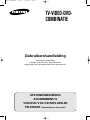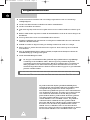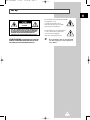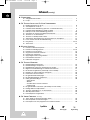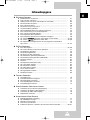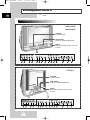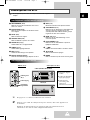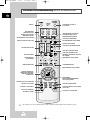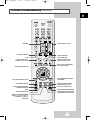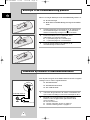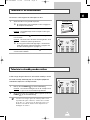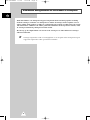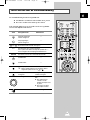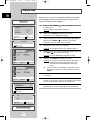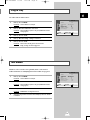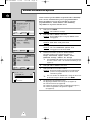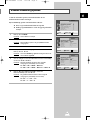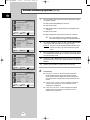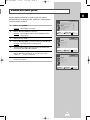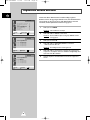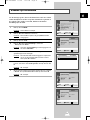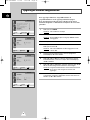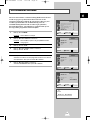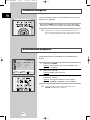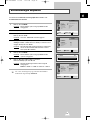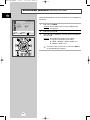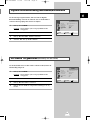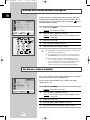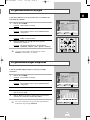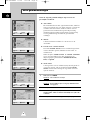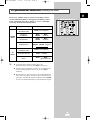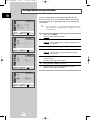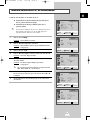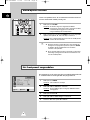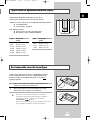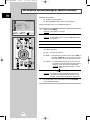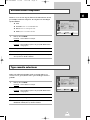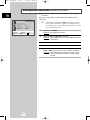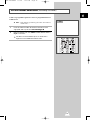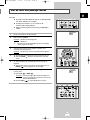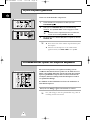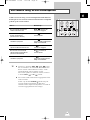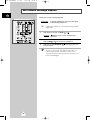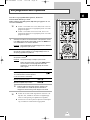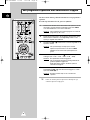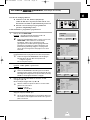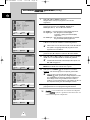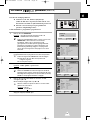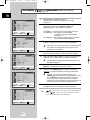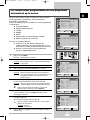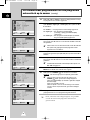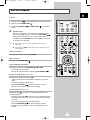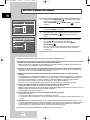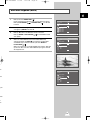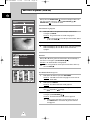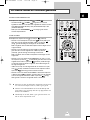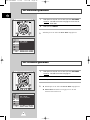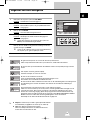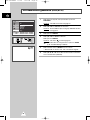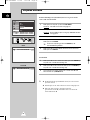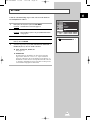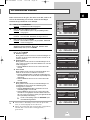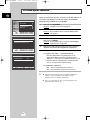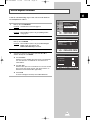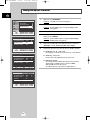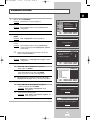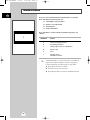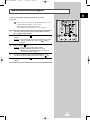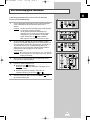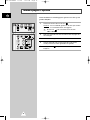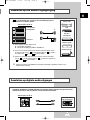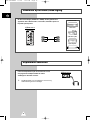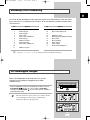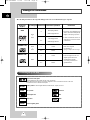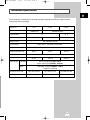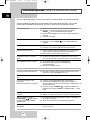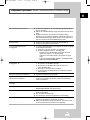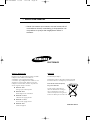Samsung UW21J10VD Handleiding
- Categorie
- Dvd spelers
- Type
- Handleiding
Deze handleiding is ook geschikt voor

TV-VIDEO-DVD-
COMBINATIE
Gebruikershandleiding
Lees deze handleiding,
voordat u het toestel in gebruik neemt,
zorgvuldig door en bewaar deze voor later gebruik.
AFSTANDSBEDIENING
SCHERMMENU'S
VCR/DVD/VCD/CD/MP3-SPELER
TELETEKST
(afhankelijk van het model)
AA68-03198ADUT 9/7/04 11:20 AM Page 1

2
NED
Veiligheidsvoorschriften
◆ Stel het televisietoestel niet bloot aan extreem hoge temperaturen of aan een extreem hoge
vochtigheidsgraad.
◆ Stel de tv niet bloot aan direct zonlicht of aan andere warmtebronnen.
◆ Stel de tv nooit bloot aan vloeistof.
◆ Steek nooit enig object in het toestel en plaats nooit een vaas of andere houder met vloeistof op de
tv.
◆ Haal de stekker uit het stopcontact en maak de antennekabel los van de TV als onweer dreigt of als
het bliksemt.
◆ Ga niet op het netsnoer staan en voorkom kinken in het netsnoer.
◆ Voorkom overbelasting van stopcontacten of verlengsnoeren omdat anders het risico van brand of
elektrische schok kan ontstaan.
◆ Gebruik een zachte en droge doek (die geen vluchtige stoffen bevat) om de tv te reinigen.
◆ Als de tv defect is, probeer deze dan nooit zelf te repareren. Neem contact op met een erkende
servicemonteur.
◆ Als u de afstandsbediening langere tijd niet gebruikt, verwijder dan de batterijen en bewaar de
afstandsbediening op een droge, koele plaats.
◆ Laat de afstandsbediening niet vallen.
☛
De weergave van stilstaande beelden gedurende lange tijd kan leiden tot ongelijkmatige
veroudering van de beeldbuizen (CRT’s). Dit laat vage maar permanent ingebrande
geestbeelden op het televisiescherm achter. Om dit te voorkomen moet er regelmatig een
ander programma en een ander beeld worden gekozen. Bovendien moeten er in eerste
instantie bewegende beelden over het hele scherm worden weergegeven en geen stilstaande
patronen of donkere balken.
Dit apparaat is niet bestemd voor gebruik in een industriële omgeving.
De producteenheid die bij deze gebruikershandleiding hoort,
valt onder licentie van bepaalde intellectuele eigendomsrechten
van bepaalde derde partijen. Deze licentie is beperkt tot
niet-commercieel gebruik in de privé-sfeer door eindconsumenten
voor de inhoud van de licentie. Er worden geen rechten verleend
voor commerciële doeleinden. De licentie dekt geen andere
producteenheid dan deze producteenheid. De licentie geldt niet
voor andere producteenheden of -processen zonder licentie
conform ISO/IEC 11172-3 of ISO/IEC 13818-3, die gebruikt of
verkocht worden in combinatie met deze producteenheid.
De licentie dekt alleen het gebruik van deze producteenheid voor
het coderen en/of decoderen van geluidsbestanden conform
ISO/IEC 11172-3 of ISO/IEC 13818-3. Er worden onder deze
licentie geen rechten verleend voor productkenmerken of -functies
die niet conform ISO/IEC 11172-3 of ISO/IEC 13818-3 zijn.
AA68-03198ADUT 9/16/04 5:10 PM Page 2

3
NED
Let op
WAARSCHUWING: TER VOORKOMING VAN SCHADE DIE
BRAND OF SCHOKKEN KAN VEROORZAKEN, MAG DIT TOESTEL
NIET AAN REGEN OF VOCHT WORDEN BLOOTGESTELD.
LET OP: OPEN NOOIT DE ACHTERZIJDE VAN DE KAST OM
HET RISICO VAN EEN ELEKTRISCHE SCHOK TE VOORKOMEN;
ER BEVINDEN ZICH HIER GEEN ONDERDELEN DIE DOOR DE
GEBRUIKER MOETEN WORDEN ONDERHOUDEN. LAAT
ONDERHOUD OVER AAN EEN GEKWALIFICEERD TECHNICUS.
GEVAAR VAN ELEKTRISCHE SCHOK
NIET OPENEN
LET OP
De driehoek met het bliksemsymbool
met pijlpunt is een
waarschuwingsteken dat u
attendeert op levensgevaarlijke
spanningen in het toestel.
De driehoek met een uitroepteken
is een waarschuwingsteken dat
verwijst naar belangrijke
instructies voor het product.
☛
De netspanning staat op de achterzijde
van de tv aangegeven. De frequentie is
50 of 60 Hz.
AA68-03198ADUT 9/7/04 11:20 AM Page 3

4
NED
Inhoud (vervolg)
◆ VOORWOORD
■ Veiligheidsvoorschriften................................................................................. 2
■ Let op............................................................................................................. 3
◆ DE T
ELEVISIE AANSLUITEN EN YOUR V
OORBEREIDEN
■ Bedieningspaneel van de tv .......................................................................... 6
■ Aansluitpaneel van de tv ............................................................................... 7
■ Infrarood afstandsbediening (televisie- en teletekstfuncties)......................... 8
■ Infrarood afstandsbediening (VCR en DVD) ................................................. 9
■ Batterijen in de afstandsbediening plaatsen.................................................. 10
■ Aansluiten op antenne of kabeltelevisienetwerk............................................ 10
■ Televisie in- en uitschakelen ......................................................................... 11
■ Televisie in standby-modus zetten ................................................................ 11
■ Automatisch demagnetiseren om kleurvlekken te verwijderen...................... 12
■ Leren werken met de afstandsbediening....................................................... 13
■ Plug & Play.................................................................................................... 14~15
■ Taal kiezen .................................................................................................... 15
◆ KANALEN I
NSTELLEN
■ Kanalen automatisch opslaan ....................................................................... 16
■ Kanalen handmatig opslaan.......................................................................... 17~18
■ Kanalen een naam geven.............................................................................. 19
■ Ongewenste kanalen overslaan .................................................................... 20
■ Kanalen fijn afstemmen ................................................................................. 21
■ Opgeslagen kanalen rangschikken ............................................................... 22
■ Het kinderslot activeren ................................................................................. 23
■ Informatie weergeven .................................................................................... 24
◆ DE TELEVISIE GEBRUIKEN
■ Beeldstandaard aanpassen........................................................................... 24
■ Beeldinstellingen aanpassen......................................................................... 25
■ Beeldformaat selecteren (afhankelijk van model).......................................... 26
■ Digitale ruisonderdrukking inschakelen/uitschakelen .................................... 27
■ De functie Tilt gebruiken (afhankelijk van het model).................................... 27
■ Beelden van externe bronnen weergeven..................................................... 28
■ Het blauwe scherm instellen.......................................................................... 28
■ De geluidsstandaard wijzigen........................................................................ 29
■ De geluidsinstellingen aanpassen................................................................. 29
■ Extra geluidsinstellingen................................................................................ 30
-
Auto volume
-
Muziek
-
Pseudo stereo / Virtual surround
-
Turbo sound
■ De geluidsmodus selecteren (afhankelijk van het model) ............................. 31
■ Huidige datum en tijd instellen....................................................................... 32
■ Televisie automatisch in- en uitschakelen ..................................................... 33
■ Standby-klok instellen.................................................................................... 34
■ Het frontpaneel vergrendelen........................................................................ 34
◆ DE VIDEO GEBRUIKEN (vervolg)
■ Types band en opnamesnelheden (optie)..................................................... 35
■ Een bespeelde cassette beveiligen............................................................... 35
■ Het afspelen van een programma of cassette herhalen................................ 36
☛
➢
Indrukken Belangrijk Opmerking
Symbolen
AA68-03198ADUT 9/7/04 11:20 AM Page 4

5
NED
Inhoudsopgave
◆ DE VIDEO GEBRUIKEN
■ Beeldcontouren aanpassen........................................................................... 37
■ Type cassette selecteren............................................................................... 37
■ Videosysteem selecteren (afhankelijk van het model) .................................. 38
■ De HiFi-modus selecteren ............................................................................. 39
■ Een cassette afspelen ................................................................................... 40
■
Met de teller een passage zoeken..............................................................................
41
■ Crystal PlayBack gebruiken........................................................................... 42
■ De beeldkwaliteit tijdens het afspelen aanpassen......................................... 42
■ Een cassette terug- en snel vooruitspoelen .................................................. 43
■ Een cassette vertraagd afspelen................................................................... 44
■ Een programma direct opnemen ................................................................... 45
■ Een programma opnemen met automatisch stoppen.................................... 46
■ De functie gebruiken (afhankelijk van het model)........................ 47~48
■ De functie gebruiken (alleen UK) .................................................. 49~50
■ De videorecorder programmeren om een programma automatisch
op te neme..................................................................................................... 51~52
◆ DE D
VD GEBRUIKEN
■ Een disk afspelen .......................................................................................... 53~56
■ De functies Zoeken en Overslaan gebruiken ................................................ 57
■ Het diskmenu gebruiken................................................................................ 58
■ Het titelmenu gebruiken................................................................................. 58
■ Gegevens van disk weergeven ..................................................................... 59
■ De zoomfunctie gebruiken (DVD/VCD) ......................................................... 60
■ De bladwijzerfunctie gebruiken (DVD/VCD) .................................................. 61
■ Afspelen herhalen.......................................................................................... 62
■ EZ View ......................................................................................................... 63
■ Geprogrammeerd afspelen (CD) ................................................................... 64
■ De camerahoek wijzigen ............................................................................... 64
■ De taalfuncties instellen................................................................................. 65
■ De audio-opties instellen ............................................................................... 66
■ Het tv-aspect instellen ................................................................................... 67
■ Weergaveopties instellen .............................................................................. 68
■ Kinderslot instellen ........................................................................................ 69
◆ TELETEKST GEBRUIKEN
■ Teletekstfunctie ............................................................................................. 70
■ Teletekstinformatie weergeven...................................................................... 71
■ Weergaveopties selecteren ........................................................................... 72
■ Een teletekstpagina selecteren ..................................................................... 73
■ Teletekstpagina's opslaan ............................................................................. 74
◆ E
XTRA INFORMATIE OVER AANSLUITINGEN
■ Aansluiten op een externe ingang/uitgang .................................................... 75
■ Aansluiten op digitale audio-uitgangen ......................................................... 75
■ Aansluiten op audio-/video-ingang ................................................................ 76
■ Koptelefoon aansluiten.................................................................................. 76
◆ AANBEVELINGEN VOOR GEBRUIK
■ Bedrading SCART-aansluiting....................................................................... 77
■ De videokoppen reinigen............................................................................... 77
■ Disktype en kenmerken ................................................................................. 78
■ Technische specificaties................................................................................ 79
■ Problemen oplossen: voordat u de technische dienst inschakelt.................. 80~81
TM
AA68-03198ADUT 9/7/04 11:20 AM Page 5

6
NED
Bedieningspaneel van de tv
➢
De configuratie op uw tv kan enigszins afwijken, afhankelijk van het
model.
Disklade
Laad hier de disk.
VCR-station
Plaats een standaard VHS-band.
Power
Druk op deze knop om de tv aan of uit
te zetten.
Aansluitpaneel van het toestel
Disklade
Laad hier de disk.
VCR-station
Plaats een standaard VHS-band.
Power
Druk op deze knop om de tv aan of uit
te zetten.
UW17J11
UW21J10VD
UW28J10VD
AA68-03198ADUT 9/7/04 11:20 AM Page 6

7
NED
Aansluitpaneel van de tv
➢
De configuratie op uw tv kan, afhankelijk van het model, enigszins
afwijken.
Audiosignaal
(R, L)
Achterzijde van de tv
➢
Zie pagina 75~76 voor meer informatie over aansluiten.
☛
Wanneer u een audio- of videosysteem op uw tv aansluit, dient u alle apparaten uit
te schakelen.
Raadpleeg de documentatie bij uw apparatuur voor meer informatie over het
aansluiten en de in acht te nemen veiligheidsvoorschriften.
ΠSKIP/SEARCH
(DVD)
Druk hier om een titel, hoofdstuk of track over te
slaan of te zoeken.
´ PLAY/PAUSE
(DVD)
Druk hier om het afspelen van de disk te starten
of te stoppen
ˇ STOP
(DVD)
Druk om de disk te stoppen.
¨ OPEN/CLOSE
(DVD)
Druk om disklade te openen en te sluiten.
ˆ STAND BY
(lampje)
Verlicht indien de tv is uitgeschakeld.
Ø TIMER
(lampje)
Verlicht indien geprogrammeerd.
∏ REC
(lampje)
Verlicht als VCR bezig is met opnemen.
” Remote Control Sensor
Richt de afstandsbediening op dit punt van de tv.
’ REC
(VCR)
Met deze toets kunt u het opnemen starten.
˝ STOP/EJECT
(VCR)
Druk hier om een band stop te zetten tijdens het
afspelen, opnemen, terugspoelen of snel
vooruitspoelen. Druk zodra de band is gestopt,
nogmaals om deze uit te schuiven.
Ô REW / FF
(VCR)
Druk hier om een videoband terug- of snel
vooruit te spoelen.
PLAY/PAUSE
(VCR)
Druk hier om een videoband af te spelen of
tijdelijk te onderbreken.
Ò – +
Druk om het volume harder of zachter te zetten.
Ú ▼ C/P. ▲
Druk om het kanaal te wijzigen.
Æ MENU
Druk om het menu op het scherm weer te geven.
Zijkant van tv
Video-ingang
Aansluiting
koptelefoon
Aansluitpaneel van het toestel
1
2
3
Aansluitpaneel van het toestel (vervolg)
UW21J10VD/UW28J10VD
1
2
3
UW17J11
ΠUitgangen digitale
audio
´ SCART Audio/Video
Ingang/Uitgangen
ˇ 75Ω Coaxiale
aansluiting voor
antenne of
kabeltelevisienetwerk
AA68-03198ADUT 9/7/04 11:20 AM Page 7

8
Infrarood afstandsbediening (televisie- en teletekstfuncties)
➣
De werking van de afstandsbediening kan worden beïnvloed door fel kunstlicht bij de tv.
AAN/UIT
TELETEKST TONEN
KANAAL SELECTEREN
ÉÉN/TWEE CIJFERS
TELETEKST FORMAAT
GELUID TIJDELIJK UITZETTEN
VOLUME AANPASSEN
TELETEKST VOLGENDE PAGINA
TOETSEN VOOR
KANAALSELECTIE
TELETEKSTINDEX
EXTERNE INGANG SELECTEREN
SCHERMWEERGAVE
TELETEKST ANNULEREN
TELETEKST OPSLAAN
KANAAL SELECTEREN
GELUIDSMODUS SELECTEREN
TELETEKSTMODUS SELECTEREN
(LIST/FLOF)
TELETEKST VASTHOUDEN
TELETEKST SUBPAGINA
MENU WEERGEVEN
HEEN EN WEER SCHAKELEN
TUSSEN DE TWEE LAATST
WEERGEGEVEN KANALEN
TELETEKSTINFORMATIE EN
NORMALE UITZENDING TEGELIJK
OP SCHERM
WIJZIGINGEN
BEVESTIGEN/GEMARKEERDE
OPTIE SELECTEREN
NAAR DE GEWENSTE
MENUOPTIE GAAN/EEN
MENUOPTIEWAARDE
AANPASSEN
TELETEKST VORIGE PAGINA
AUTOMATISCH UITSCHAKELEN
GELUIDSMODUS
SELECTEREN
BEELDMODUS SELECTEREN
BEELDFORMAAT SELECTEREN
TELETEKST WEERGEVEN
SCHAKELEN TUSSEN TV,
VCR EN DVD
NED
AA68-03198ADUT 9/7/04 11:20 AM Page 8

9
Infrarood afstandsbediening (VCR en DVD)
NED
AFSPELEN HERHALEN
ZOOM
TRACKING
ACHTERUIT ZOEKEN
NAAR VOLGENDE TITEL,
HOOFDSTUK OF TRACK
VIDEO: TELLER, RESTEREND
DVD: BEELDSCHERM
CRYSTAL PLAYBACK (IPC)
ÉÉN FRAME VOORUIT
VERTRAAGD AFSPELEN
ONDERTITELING WEERGEVEN
VIDEOSNELHEID SELECTEREN
(STANDARD PLAY/LONG PLAY)
DIVERSE CAMERAHOEKEN
OPENEN OP EEN DVD
NAAR VORIGE TITEL,
HOOFDSTUK OF TRACK
VOORUIT ZOEKEN
SHOWVIEW PROGRAMMERING
(Op Britse eenheden weergegeven
als VIDEOPLUS in plaats van
SHOWVIEW)
DVD-MENU WEERGEVEN
DISKLADE OPENEN/SLUITEN
STOP
AFSPELEN/PAUZE
VCR OPNEMEN/TERUG NAAR
VORIG MENU
GESELECTEERDE FUNCTIE
ANNULEREN OF WISSEN
AA68-03198ADUT 9/7/04 11:20 AM Page 9

10
NED
Plaats of vervang de batterijen van de afstandsbediening wanneer u:
◆ De televisie koopt
◆ Merkt dat de afstandsbediening niet langer betrouwbaar
werkt.
1 Verwijder het dekseltje van het batterijvak aan de achterzijde van
de afstandsbediening door het symbool ( ) naar beneden te
drukken en het dekseltje vervolgens naar buiten te trekken.
2 Plaats twee batterijen van 1,5 V (R03, UM4, AAA of
gelijkwaardig). Let op de juiste polariteit:
◆
+
op de batterij tegen de
+
in het batterijvak
◆
-
op de batterij tegen de
-
in het batterijvak
3 Plaats het dekseltje gelijk met de onderkant van de
afstandsbediening en schuif het dicht.
Aansluiten op antenne of kabeltelevisienetwerk
Voor de juiste weergave van tv-kanalen moet het toestel een signaal
ontvangen via een van de volgende bronnen:
◆ Een buitenantenne
◆ Een kabeltelevisienetwerk
◆ Een satellietnetwerk
1 In de eerste drie gevallen sluit u de antenne of netwerkkabel aan
op de coaxiale aansluiting van 75Ω aan de achterzijde van de tv.
2 Bij gebruik van een binnenantenne moet deze tijdens het
instellen van de tv mogelijk worden gedraaid tot het beeld
scherp en helder is.
Zie voor meer informatie:
◆ “Kanalen automatisch opslaan” op pagina 16
◆ “Kanalen handmatig opslaan” op pagina 17
Batterijen in de afstandsbediening plaatsen
Achterzijde van de tv
Kabeltelevisienetwerk
of
AA68-03198ADUT 9/7/04 11:20 AM Page 10

11
Het netsnoer is bevestigd aan de achterzijde van de tv.
1 Steek de stekker in een geschikt stopcontact.
➢
De netspanning is op de achterzijde van de tv aangegeven.
De frequentie is 50 of 60 Hz.
2 Druk op de toets I (Aan/uit) aan de voorzijde van de tv.
Resultaat
: Het standby-lampje aan de voorzijde van de tv gaat
branden.
3 Druk op de toets POWER () op de afstandsbediening om de tv
in te schakelen.
Resultaat
: De zender waar u het laatst naar hebt gekeken, wordt
automatisch opnieuw geselecteerd.
➢
Als u nog geen kanalen hebt opgeslagen, is het beeld niet
helder. Zie “Kanalen automatisch opslaan” op pagina 16 of
“Kanalen handmatig opslaan” op pagina 17.
4 Schakel uw tv uit door op de toets POWER () aan de voorzijde
van het toestel te drukken.
Televisie in- en uitschakelen
NED
Voorzijde van tv
U kunt energie besparen door de tv in de modus stand-by te zetten.
De modus stand-by kan handig zijn als u het kijken tijdelijk wilt
onderbreken (tijdens het eten bijvoorbeeld).
1 Druk op de toets POWER () op de afstandsbediening.
Resultaat
: Het scherm wordt uitgezet en aan de voorzijde van de
tv gaat er een rood stand-by-lampje branden.
2 Om de televisie weer in te schakelen drukt u nogmaals op de toets
POWER () op de afstandsbediening.
☛
Laat de tv niet langere tijd in de stand-by-modus staan
(bijvoorbeeld tijdens vakanties). Schakel de tv uit door
op de toes “ l ” (Aan/uit) aan de voorzijde van de tv te
drukken. Haal ook de stekker uit het stopcontact en
ontkoppel de antenne.
Televisie in standby-modus zetten
AA68-03198ADUT 9/7/04 11:20 AM Page 11

12
NED
Rond de beeldbuis is een demagnetiseringsspoel aangebracht die het normaal gesproken overbodig
maakt de ontvanger van buiten af te demagnetiseren. Indien de ontvanger wordt verplaatst of in een
andere richting wordt geplaatst, of indien er een kleurvlek op het scherm verschijnt, dient u de stroom
120 minuten uit te schakelen of de stekker gedurende 120 minuten uit het stopcontact te halen, zodat
de ontvanger automatisch gedemagnetiseerd kan worden.
Met het oog op de veiligheid dient u de stroom van de ontvanger af te sluiten indien u de ontvanger
onbeheerd achterlaat.
☛
Vanwege magnetische velden is het mogelijk dat uw tv niet goed werkt. Demagnetisering wil
zeggen dat magnetische velden geneutraliseerd worden.
Automatisch demagnetiseren om kleurvlekken te verwijderen
AA68-03198ADUT 9/7/04 11:20 AM Page 12

13
De afstandsbediening wordt vooral gebruikt om:
◆ Van kanaal te veranderen en het volume aan te passen
◆ De tv in te stellen via het menu op het scherm
In de volgende tabel ziet u een overzicht van de meest gebruikte
toetsen en de bijbehorende functies.
Toets Weergavefunctie Menufunctie
Volgend opgeslagen
-
kanaal weergeven.
Vorig opgeslagen
-
kanaal weergeven.
t/m De desbetreffende kanalen weergeven.
-
/
--
Kanaalnummer tien of hoger selecteren.
Als u op deze toets drukt, verschijnt het symbool “P
--
”
Voer vervolgens het tweecijferige kanaalnummer in.
PRE-CH Schakelen tussen de twee laatst bekeken kanalen.
Geluid harder.
-
Geluid zachter.
-
MUTE Geluid tijdelijk uitschakelen.
➢
Om het geluid opnieuw in te schakelen drukt u
nogmaals op deze toets of op of .
MENU Menu op scherm Terug naar vorig menu of
weergeven. normale weergave.
-
Om...
◆ Een submenu met
selecties voor de
huidige menuoptie weer
te geven.
◆ Een hogere of lagere
menuoptie te kiezen.
-
Keuze bevestigen.
Leren werken met de afstandsbediening
NED
AA68-03198ADUT 9/7/04 11:21 AM Page 13

14
NED
Wanneer de tv voor het eerst wordt ingeschakeld, worden enkele
basisinstellingen automatisch achtereenvolgens uitgevoerd. De
volgende instellingen zijn beschikbaar:
1 Druk op de toets POWER () op de afstandsbediening indien de
tv stand-by staat.
Resultaat
: Plug & Play wordt weergegeven.
2 Druk op de toets ENTER om Plug & Play te starten.
Resultaat
:Het menu Taalkeuze verschijnt.
3 Selecteer de gewenste taal door op de toets † of … te drukken.
Druk op de toets MENU () om uw keuze te bevestigen.
Resultaat
: Het bericht Contr. Ant. verschijnt.
4 Zorg dat de antenne op de tv is aangesloten.
Resultaat
: Na een tijdje wordt het menu Land weergegeven.
5 Selecteer uw land door op de toets ▲ of ▼ te drukken. Druk op de
toets MENU () om uw keuze te bevestigen.
Resultaat
:Het menu Automatisch opslaan verschijnt.
6 Druk op de toets ENTER om kanalen op te slaan.
Resultaat
:Het zoeken wordt automatisch gestopt. De kanalen
worden gerangschikt en opgeslagen volgens hun
positie binnen het frequentiebereik (van laag naar
hoog).
➢
Als u het zoeken wilt onderbreken of terug wilt keren naar
de normale weergave, kiest u Uit en drukt u op de toets
ENTER.
7 Als het zoeken en opslaan is voltooid, wordt het menu Tijd
weergegeven.
8 Druk op de knop œ of √ om naar het uur of de minuut te springen.
Stel het uur of de minuut in door op de knop ▲ of ▼ te drukken
(zie ook “Huidige datum en tijd instellen” op pagina 32).
9 Vervolgens wordt u veel kijkplezier toegewenst Enjoy viewing
your new TV en wordt het opgeslagen kanaal ingeschakeld.
Plug & Play
Automatisch opslaan
Land : Nederland
Zoeken : 435.250MHz
Kanaal
Keuze Instellen Uit
Plug & Play
ENJOY YOUR WATCHING
P 1 C
-- -----
67.250 MHz 78 3 %
Contr. Ant.
Uit
Tijd
Klok - - : - -
Verplaats Uit
Taalkeuze
English Español
Deutsch Português
Français Italiano
Nederland Sverige
Instellen Keuze
Automatisch opslaan
Land : Nederland
Zoeken : 435.250MHz
Kanaal
Keuze Instellen Uit
Uit
AA68-03198ADUT 9/7/04 11:21 AM Page 14

15
Als u deze functie wilt resetten...
1 Druk op de toets MENU.
Resultaat
: Het hoofdmenu verschijnt.
2 Druk op † of … om Functie te selecteren.
Resultaat
: De beschikbare opties in de groep Functie worden
weergegeven.
3 Druk op de toets œ of √.
4 Druk op † of … om Plug & Play te selecteren.
5 Druk op de toets œ of √.
Resultaat
: Deze functie wordt gestart als het bericht
Plug & Play wordt weergegeven.
Plug & Play
NED
Taal kiezen
Wanneer u de tv voor het eerst gebruikt, moet u selecteren in
welke taal menu's en aanwijzingen moeten worden weergegeven.
1 Druk op de toets MENU.
Resultaat
: Het hoofdmenu verschijnt.
2 Druk op † of … om Functie te selecteren.
Resultaat
: De beschikbare opties in de groep Functie worden
weergegeven.
3 Druk op de toets œ of √.
Resultaat
: Taalkeuze wordt geselecteerd.
4 Selecteer de gewenste taal door herhaaldelijk op de toets œ of √
te drukken.
TV/AV : TV
Taalkeuze : Nederland
Tijd √
Plug & Play √
Blauw scherm : Uit
Front Vergr. : Uit
Functie
Keuze Binnen gaan Uit
TV/AV : TV
Taalkeuze : Nederland
Tijd √
Plug & Play √
Blauw scherm : Uit
Front Vergr. : Uit
Functie
Keuze Instellen Uit
AA68-03198ADUT 9/7/04 11:21 AM Page 15

16
NED
U kunt scannen op de beschikbare frequentiebereiken (afhankelijk
waar u woont). Automatisch toegewezen programmanummers
komen mogelijk niet overeen met de feitelijke of gewenste
programmanummers. U kunt nummers echter handmatig
rangschikken en ongewenste kanalen wissen.
1 Druk op de toets MENU.
Resultaat
: Het hoofdmenu verschijnt.
2 Druk op † of … om Kanaal te selecteren.
Resultaat
: De beschikbare opties in de groep Kanaal worden
weergegeven.
3 Druk op de toets œ of √.
Resultaat
: Auto Store wordt geselecteerd.
4 Druk nogmaals op de toets œ of √.
Resultaat
:Het menu Automatisch opslaan wordt
weergegeven met de selectie Land.
5 Selecteer uw land door op de toets œ of √ te drukken.
De landen worden in deze volgorde weergegeven:
Belgie
-
Deutschland
-
España
-
France
-
Italia
-
Nederland
-
Sverige
-
Schweiz
-
UK
-
Overige.
➢ Als u Overige hebt gekozen maar het PAL-frequentiebereik
niet wilt scannen, slaat u de kanalen handmatig op (zie
pagina 17).
6 Druk op † of … om Zoeken te selecteren.
7 Druk op œ of √ om het zoeken te starten.
Resultaat
: De kanalen worden opgeslagen overeenkomstig de
positie in het frequentiebereik. Het zoeken wordt
automatisch gestopt.
➢
Als u het zoeken wilt onderbreken of terug wilt keren naar
de normale weergave, drukt u op de toets MENU.
8 Als de kanalen zijn opgeslagen, kunt u:
◆
Opgeslagen kanalen een naam geven (zie pagina 19)
◆
Een kanaal wissen (zie pagina 20)
◆
Kanalen fijn afstemmen, indien noodzakelijk (zie pagina 21)
◆
Kanalen rangschikken in de gewenste volgorde
(zie pagina 22)
Kanalen automatisch opslaan
Automatisch opslaan √
Handmatig opslaan √
Naam √
Toevoegen/Wissen √
Fijnafstemming √
Sorteren √
Kinder slot √
Kanaal
Keuze Binnen gaan Uit
Automatisch opslaan
Land : Nederland
Zoeken : 435.250MHz
Kanaal
Keuze Instellen Uit
P 1 C
-- -----
67.250 MHz 78 3 %
Automatisch opslaan
Land : Nederland
Zoeken : 435.250MHz
Kanaal
Keuze Instellen Uit
Uit
AA68-03198ADUT 9/7/04 11:21 AM Page 16

17
U kunt de tv-kanalen opslaan, waaronder kanalen die via
kabelnetwerken worden ontvangen.
Bij het handmatig opslaan van kanalen kunt u kiezen:
◆ Of u een gevonden kanaal al dan niet opslaat
◆ Welke programmanummers u aan de opgeslagen kanalen
toewijst.
1 Druk op de toets MENU.
Resultaat
: Het hoofdmenu verschijnt.
2 Druk op † of … om Kanaal te selecteren.
Resultaat
: De beschikbare opties in de groep Kanaal worden
weergegeven.
3 Druk op de toets œ of √.
4 Druk op † of … om Handmatig opslaan te selecteren.
Druk op de toets œ of √.
Resultaat
:Het menu Handmatig opslaan wordt getoond met de
selecie Kleur systeem.
5 Geef zo nodig de vereiste uitzendstandaard aan door herhaaldelijk
op de toets œ of √ te drukken.
Resultaat
: De kleurstandaards worden in deze volgorde
weergegeven (afhankelijk van het model).
◆
AUTO
-
PAL
-
SECAM
-
NTSC4.43
◆
AUTO
-
PAL
-
SECAM
-
NTSC4.43
-
NTSC3.58
6 Druk op † of … om Geluid systeem te selecteren.
Druk herhaaldelijk op de toets œ of √.
Resultaat
: De geluidsstandaards worden in deze volgorde
weergegeven (afhankelijk van het model).
◆
B/G
-
I
-
D/K
-
L/L’
◆
B/G
-
I
-
D/K
-
M
Kanalen handmatig opslaan
NED
Automatisch opslaan √
Handmatig opslaan √
Naam √
Toevoegen/Wissen √
Fijnafstemming √
Sorteren √
Kinder slot √
Kanaal
Keuze Binnen gaan Uit
Handmatig opslaan
Kleur systeem : AUTO
Geluid systeem : B/G
Zoeken : 435.250MHz
Kanaal : C 2
Pr. No. : P 1
-----
Opslaan : ?
Kanaal
Keuze Instellen Uit
Handmatig opslaan
Kleur systeem : AUTO
Geluid systeem : B/G
Zoeken : 435.250MHz
Kanaal : C 2
Pr. No. : P 1
-----
Opslaan : ?
Kanaal
Keuze Instellen Uit
AA68-03198ADUT 9/7/04 11:21 AM Page 17

18
NED
7 Als u het nummer weet van het kanaal dat u wilt opslaan, volgt u
de volgende stappen.
◆
Druk op † of … om Kanaal te selecteren.
◆
Druk op de toets √.
◆
Druk op † of … om C (antennekanaal) of S (kabelkanaal) te
selecteren.
◆
Druk op de toets √.
◆
Druk op † of … om het gewenste nummer te selecteren.
➢
Als er geen geluid is of als het geluid is vervormd,
selecteert u nogmaals de gewenste geluidsstandaard.
8 Als u de kanaalnummers niet weet, drukt u op † of … om Zoeken
te selecteren. Druk op œ of √ om het zoeken te starten.
Resultaat
: De tuner scant het frequentiebereik totdat het eerste
kanaal of het door u geselecteerde kanaal in beeld
komt.
9 Om een programmanummer aan een kanaal toe te wijzen, drukt u
eerst op † of … om een Pr.No. te selecteren. Druk op œ of √ tot
u het juiste nummer vindt.
10 Selecteer met † of … Opslaan om het kanaal en het bijbehorende
programmanummer op te slaan. Selecteer OK door op œ of √ te
drukken.
11 Herhaal stap 7 t/m 10 voor elk kanaal dat u wilt opslaan.
☛
Kanaalmodus
◆ P (Programmamodus):
Als u klaar bent met instellen,
zijn de zendstations die u kunt ontvangen toegewezen
aan de positienummers P00 tot P99. In deze stand kunt u
een kanaalnummer selecteren door het positienummer in te
toetsen.
◆ C (Real channel-modus):
In deze stand kunt een kanaal
selecteren door het nummer in te toetsen dat aan het
zendstation is toegewezen.
◆ S (Kabelkanaalmodus):
In deze stand kunt een kanaal
selecteren door het nummer in te toetsen dat aan het
kabelkanaal is toegewezen.
Kanalen handmatig opslaan (vervolg)
Handmatig opslaan
Kleur systeem : AUTO
Geluid systeem : B/G
Zoeken : 435.250MHz
Kanaal : C 2
Pr. No. : P 1
-----
Opslaan : ?
Kanaal
Keuze Instellen Uit
Handmatig opslaan
Kleur systeem : AUTO
Geluid systeem : B/G
Zoeken : 435.250MHz
Kanaal : C 2
Pr. No. : P 1
-----
Opslaan : ?
Kanaal
Instellen Verplaats Uit
Handmatig opslaan
Kleur systeem : AUTO
Geluid systeem : B/G
Zoeken : 435.250MHz
Kanaal : C 2
Pr. No. : P 1
-----
Opslaan : ?
Kanaal
Keuze Instellen Uit
Handmatig opslaan
Kleur systeem : AUTO
Geluid systeem : B/G
Zoeken : 435.250MHz
Kanaal : C 2
Pr. No. : P 1
-----
Opslaan : OK
Kanaal
Keuze Instellen Uit
AA68-03198ADUT 9/7/04 11:21 AM Page 18

19
NED
Kanalen krijgen automatisch een naam toegewezen wanneer
kanaalinformatie wordt uitgezonden. U kunt deze namen wijzigen
en nieuwe namen toewijzen.
1 Druk op de toets MENU.
Resultaat
: Het hoofdmenu verschijnt.
2 Druk op † of … om Kanaal te selecteren.
Resultaat
: De beschikbare opties in de groep Kanaal worden
weergegeven.
3 Druk op de toets œ of √.
4 Druk op † of … om Name te selecteren. Druk op de toets œ of √.
Resultaat
: De huidige kanalen worden getoond.
5 Selecteer indien nodig het kanaal waaraan u een nieuwe naam
wilt toewijzen door op † of … te drukken.
6 Ga naar de vorige of volgende letter door op œ of √ te drukken.
Druk op † of … om een letter (A~Z), een cijfer (0~9) of een
symbool (
-
,
_
, spatie) te selecteren.
7 Herhaal stappen 5 t/m 6 voor elk kanaal waaraan u een nieuwe
naam wenst te geven.
Kanalen een naam geven
Automatisch opslaan √
Handmatig opslaan √
Naam √
Toevoegen/Wissen √
Fijnafstemming √
Sorteren √
Kinder slot √
Kanaal
Keuze Binnen gaan Uit
Naam
P 1 :
-----
P 2 :
-----
P 3 :
-----
P 4 :
-----
Kanaal
Keuze Instellen Uit
Naam
P 1 :
-----
P 2 :
-----
P 3 :
-----
P 4 :
-----
Kanaal
Instellen Verplaats Uit
AA68-03198ADUT 9/7/04 11:21 AM Page 19

20
NED
U kunt naar keuze kanalen uit de scanbewerking weglaten.
Wanneer u door de opgeslagen kanalen scant, worden die kanalen
overgeslagen en niet weergegeven. Alle kanalen die u niet wilt
overslaan, worden tijdens het scannen weergegeven.
1 Druk op de toets MENU.
Resultaat
: Het hoofdmenu verschijnt.
2 Druk op † of … om Kanaal te selecteren.
Resultaat
: De beschikbare opties in de groep Kanaal worden
weergegeven.
3 Druk op de toets œ of √.
4 Druk op † of … om Toevoegen/Wissen te selecteren.
Druk op de toets œ of √.
Resultaat
: De huidige kanalen worden getoond.
5 Druk op † of … om het kanaal te selecteren dat u wenst toe te
voegen of te verwijderen. Selecteer Gewist of Toegevoegd door
op de toets œ of √ te drukken.
6 Herhaal stap 5 voor elk kanaal dat u wenst toe te voegen of te
wissen.
Ongewenste kanalen overslaan
Automatisch opslaan √
Handmatig opslaan √
Naam √
Toevoegen/Wissen √
Fijnafstemming √
Sorteren √
Kinder slot √
Kanaal
Keuze Binnen gaan Uit
Toevoegen/Wissen
P 1 : Toegevoegd
P 2 : Toegevoegd
P 3 : Toegevoegd
P 4 : Toegevoegd
Kanaal
Keuze Instellen Uit
Toevoegen/Wissen
P 1 : Gewist
P 2 : Toegevoegd
P 3 : Toegevoegd
P 4 : Toegevoegd
Kanaal
Keuze Instellen Uit
AA68-03198ADUT 9/7/04 11:21 AM Page 20

21
Als de ontvangst goed is, hoeft u het kanaal niet verder in te stellen
omdat dat tijdens het zoeken en opslaan automatisch is gebeurd. Is
het signaal echter zwak of vervormd, dan kunt u het kanaal
handmatig fijner instellen.
1 Druk op de toets MENU.
Resultaat
: Het hoofdmenu verschijnt.
2 Druk op † of … om Kanaal te selecteren.
Resultaat
: De beschikbare opties in de groep Kanaal worden
weergegeven.
3 Druk op de toets œ of √.
4 Druk op † of … om Fijnafstemming te selecteren.
Druk op de toets œ of √.
Resultaat
:Het menu Fijnafstemming wordt weergegeven met
de selectie Afstemmen.
5 Druk op œ of √ tot u een helder beeld en een goede
geluidsweergave heeft verkregen.
Resultaat
: De horizontale balk wordt weergegeven. Verplaats de
cursor van de horizontale balk naar links of rechts
door op œ of √ te drukken.
6 Om de nieuwe instelling voor beeld en geluid in het geheugen op
te slaan, selecteert u met † of … Opslaan. Druk op de toets œ of
√.
Resultaat
: OK verschijnt.
7 Om de nieuwe instelling voor beeld en geluid te wissen, selecteert
u Wissen door op † of … te drukken. Druk op de toets œ of √.
Resultaat
: OK verschijnt.
Kanalen fijn afstemmen
NED
Automatisch opslaan √
Handmatig opslaan √
Naam √
Toevoegen/Wissen √
Fijnafstemming √
Sorteren √
Kinder slot √
Kanaal
Keuze Binnen gaan Uit
Fijnafstemming
Afstemmen : 99.315MHz
Opslaan : ?
Wissen : ?
Kanaal
Keuze Instellen Uit
Fijnafstemming
Afstemmen : 99.315MHz
Opslaan : OK
Wissen : ?
Kanaal
Keuze Instellen Uit
Fijnafstemming
Afstemmen : 99.315MHz
Opslaan : ?
Wissen : OK
Kanaal
Keuze Instellen Uit
Fijnafstemming 99.315MHz
AA68-03198ADUT 9/7/04 11:21 AM Page 21

22
NED
Door opgeslagen kanalen te rangschikken kunt u de
programmanummers van de opgeslagen kanalen wijzigen.
Deze bewerking kan nodig zijn na het gebruik van de functie
Automatisch Opslaan. U kunt kanalen verwijderen die u niet wilt
gebruiken.
1 Druk op de toets MENU.
Resultaat
: Het hoofdmenu verschijnt.
2 Druk op † of … om Kanaal te selecteren.
Resultaat
: De beschikbare opties in de groep Kanaal worden
weergegeven.
3 Druk op de toets œ of √.
4 Druk op † of … om Sorteren te selecteren.
Druk op de toets œ of √.
Resultaat
:Het menu Sorteren wordt weergegeven met de
selectie Van.
5 Selecteer het kanaalnummer dat u wenst te wijzigen door
herhaaldelijk op œ of √ te drukken.
6 Druk op † of … om Naar te selecteren. Selecteer het nieuwe
kanaalnummer dat u wenst toe te wijzen door herhaaldelijk op
œ of √ te drukken.
7 Druk op † of … om Opslaan te selecteren. Selecteer met œ of √
OK om de uitwisseling van kanaalnummers te bevestigen.
Resultaat
:
Het geselecteerde kanaal is verwisseld met het kanaal
dat voorheen onder het gekozen nummer was
opgeslagen.
8 Voor alle kanalen die u naar de gewenste kanaalnummers wenst
te verplaatsen, herhaalt u stappen 5 tot 7 na het selecteren van
Van door op † of … te drukken.
Opgeslagen kanalen rangschikken
Automatisch opslaan √
Handmatig opslaan √
Naam √
Toevoegen/Wissen √
Fijnafstemming √
Sorteren √
Kinder slot √
Kanaal
Keuze Binnen gaan Uit
Sorteren
Van : P 1
-----
Naar : P
-- -----
Opslaan : ?
Kanaal
Keuze Instellen Uit
Sorteren
Van : P 1
-----
Naar : P 3
-----
Opslaan : ?
Kanaal
Keuze Instellen Uit
Sorteren
Van : P 3
-----
Naar : P 1
-----
Opslaan : OK
Kanaal
Keuze Instellen Uit
AA68-03198ADUT 9/7/04 11:21 AM Page 22

23
Met deze functie kunt u een kanaal zodanig blokkeren dat het niet
wordt weergegeven op het moment dat de televisie via het
frontpaneel wordt ingeschakeld. De televisie kan echter nog wel
worden ingeschakeld met de afstandsbediening. Door de
afstandsbediening buiten bereik van onbevoegde gebruikers,
bijvoorbeeld kinderen, te houden kunt u voorkomen dat zij voor
hen ongeschikte programma's kunnen bekijken.
1 Druk op de toets MENU.
Resultaat
: Het hoofdmenu verschijnt.
2 Druk op † of … om Kanaal te selecteren.
Resultaat
: De beschikbare opties in de groep Kanaal worden
weergegeven.
3 Druk op de toets œ of √.
4 Druk op † of … om Kinder slot te selecteren.
Druk op de toets œ of √.
5 Selecteer Aan door op œ of √ te drukken.
6 Druk op † of … om Pr.No. te selecteren.
Selecteer het nummer van het programma waarnaar u het kanaal
wilt verplaatsten, door op de toets œ of √ te drukken.
7 Druk op † of … om Slot te selecteren.
Selecteer Geslokkeerd door op œ of √ te drukken.
Het kinderslot activeren
NED
Automatisch opslaan √
Handmatig opslaan √
Naam √
Toevoegen/Wissen √
Fijnafstemming √
Sorteren √
Kinder slot √
Kanaal
Keuze Binnen gaan Uit
Kinder slot
Kinder slot : Aan
Pr. No. : 1
Slot : ?
Kanaal
Keuze Instellen Uit
Kinder slot
Kinder slot : Aan
Pr. No. : 1
Slot : ?
Kanaal
Keuze Instellen Uit
Kinder slot
Kinder slot : Aan
Pr. No. : 1
Slot : Geslokkeerd
Kanaal
Keuze Instellen Uit
Kinder slot : Geslokkeerd
P 1
AA68-03198ADUT 9/7/04 11:21 AM Page 23

24
NED
U kunt het beeld selecteren dat het best overeenkomt met uw
wensen.
1 Druk op de toets MENU.
Resultaat
:
De beschikbare opties in de groep
Beeld
worden
weergegeven.
2 Druk op de toets œ of √.
Resultaat
: Modus
wordt geselecteerd.
3 Druk herhaaldelijk op de toets œ of √ om het gewenste
beeldeffect te selecteren.
Resultaat
: De volgende beeldeffecten zijn beschikbaar:
Dynamiek
-
Standaard
-
Film
-
Voorkeur.
➢
U kunt deze opties ook instellen door op de toets
P.MODE (Beeldmodus) te drukken.
Beeldstandaard aanpassen
U kunt op het scherm diverse soorten informatie weergeven die u
helpen de tv te gebruiken.
Druk op de knop INFO om de informatie weer te geven. Wilt u dat de
informatie weer van het scherm verdwijnt, druk dan nogmaals op INFO.
➢
Wanneer er een cassette in de VCR of DVD zit, zelfs als
deze niet wordt afgespeeld, krijgt u zowel in de tv-modus
als in de VCR- of DVD-modus dezelfde informatie te zien.
Informatie weergeven
Modus
œœ
Dynamiek √
Instellen √
Kleur tint : Normaal
Formaat : Breed
Ruis filter : Uit
Tilt : 0
Beeld
Keuze Instellen Uit
AA68-03198ADUT 9/7/04 11:21 AM Page 24

25
NED
Uw tv heeft verschillende instelmogelijkheden waarmee u de
beeldkwaliteit kunt instellen.
1 Druk op de toets MENU.
Resultaat
:
De beschikbare opties in de groep
Beeld
worden
weergegeven.
2 Druk op de toets œ of √.
3 Druk op † of … om Instellen te selecteren.
Druk op de toets œ of √.
Resultaat
:Het menu Instellen wordt weergegeven.
4 Druk op † of … om de opties (Contrast, Helderheid,
Scherpte, Kleur,ofTint-alleen voor NTSC) te selecteren en te
wijzigen. Druk op de toets œ of √.
Resultaat
: De horizontale balk wordt weergegeven. Verplaats de
cursor van de horizontale balk naar links of rechts
door op œ of √ te drukken.
5 Druk op de toets MENU.
Resultaat
:
De beschikbare opties in de groep
Beeld
worden
opnieuw weergegeven.
6 Druk op † of … om Color Tone te selecteren.
Druk herhaaldelijk op de toets œ of √.
Resultaat
: De kleurschakeringen worden in deze volgorde
weergegeven.
Normaal
-
Warm 1
-
Warm 2
-
Koel 2
-
Koel 1
➢
Als u deze instellingen wijzigt, wordt de beeldmodus
automatisch ingesteld op Voorkeur.
Beeldinstellingen aanpassen
Modus
œœ
Dynamiek √
Instellen √
Kleur tint : Normaal
Formaat : Breed
Ruis filter : Uit
Tilt : 0
Beeld
Keuze Binnen gaan Uit
Instellen
Contrast 100
Helderheid 50
Scherpte 60
Kleur 50
Beeld
Keuze Instellen Uit
Contrast 100
Modus
œœ
Dynamiek √
Instellen √
Kleur tint : Normaal
Formaat : Breed
Ruis filter : Uit
Tilt : 0
Beeld
Keuze Instellen Uit
AA68-03198ADUT 9/7/04 11:21 AM Page 25

26
NED
U kunt het beeldformaat selecteren dat het beste overeenkomt met
uw wensen.
1 Druk op de toets MENU.
Resultaat
: De beschikbare opties in de groep Beeld worden
weergegeven.
2 Druk op de toets œ of √.
3 Druk op † of … om Formaat te selecteren. Druk herhaaldelijk op
de toets œ of √.
Resultaat
: De beeldformaten worden in deze volgorde
weergegeven (afhankelijk van het model).
◆
Breed
-
Panorama
-
Zoom1
-
Zoom2
-
4:3
◆
Normaal
-
Zoom
-
16:9
➢
U kunt deze opties selecteren door op de toets P.SIZE op
de afstandsbediening te drukken.
Beeldformaat selecteren (afhankelijk van model)
Modus
œœ
Dynamiek √
Instellen √
Kleur tint : Normaal
Formaat : Breed
Ruis filter : Uit
Tilt : 0
Beeld
Keuze Instellen Uit
AA68-03198ADUT 9/7/04 11:21 AM Page 26

27
Als het ontvangen signaal zwak is, kunt u de functie Digitale
Ruisonderdrukking activeren om statische ruis en echobeelden te
reduceren die mogelijk op het scherm verschijnen.
1 Druk op de toets MENU.
Resultaat
:
De beschikbare opties in de groep
Beeld
worden
weergegeven.
2 Druk op de toets œ of √.
3 Druk op † of … om Ruis filter
te selecteren.
4 Selecteer Aan door op œ of √ te drukken.
Digitale ruisonderdrukking inschakelen/uitschakelen
NED
Modus
œœ
Dynamiek √
Instellen √
Kleur tint : Normaal
Formaat : Breed
Ruis filter : Aan
Tilt : 0
Beeld
Keuze Instellen Uit
Als het beeld licht naar een kant van het scherm overhelt, kunt u de
Tilt-instelling aanpassen.
1 Druk op de toets MENU.
Resultaat
:
De beschikbare opties in de groep
Beeld
worden
weergegeven.
2 Druk op de toets œ of √.
3 Druk op † of … om Tilt te selecteren.
4 Druk op de toets œ of √ tot u de gewenste instelling (-7 t/m +7)
bereikt.
De functie Tilt gebruiken (afhankelijk van het model)
Modus
œœ
Dynamiek √
Instellen √
Kleur tint : Normaal
Formaat : Breed
Ruis filter : Aan
Tilt : 0
Beeld
Keuze Instellen Uit
AA68-03198ADUT 9/7/04 11:21 AM Page 27

28
NED
Nadat u de audio- en videosystemen hebt aangesloten, kunt u de
verschillende bronnen bekijken door de gewenste ingang te kiezen.
U kunt deze opties selecteren door op de toets INPUT ( ) op de
afstandsbediening te drukken.
1 Druk op de toets MENU.
Resultaat
: Het hoofdmenu verschijnt.
2 Druk op † of … om Functie te selecteren.
Resultaat
: De beschikbare opties in de groep Functie worden
weergegeven.
3 Druk op de toets œ of √.
4 Druk op † of … om TV/AV te selecteren.
5 Druk op œ of √ om de instelling te wijzigen.
➢
◆ Afhankelijk van de geselecteerde bron verschijnt het
beeld mogelijk automatisch.
◆ Om TV-programma's te kunnen zien drukt u op de
toets INPUT en kiest u het gewenste kanaalnummer.
◆ Om verschillende types video-apparatuur op de
tv aan te sluiten gebruikt u de aansluitingen op het
zij- en achterpaneel (respectievelijk RCA en SCART).
Indien de apparatuur hier wordt aangesloten,
verdient aansluiting op het zijpaneel de voorkeur.
Beelden van externe bronnen weergeven
TV/AV : TV
Taalkeuze : Nederland
Tijd √
Plug & Play √
Blauw scherm : Uit
Front Vergr. : Uit
Functie
Keuze Instellen Uit
Als er geen of slechts een zwak signaal wordt ontvangen, wordt het
wazige beeld vervangen door een blauw beeld.
Als u het slechte beeld wilt blijven zien, schakelt u de modus
“Blauw scherm” uit.
1 Druk op de toets MENU.
Resultaat
: Het hoofdmenu verschijnt.
2 Druk op † of … om Functie te selecteren.
Resultaat
: De beschikbare opties in de groep Functie worden
weergegeven.
3 Druk op de toets œ of √.
4 Druk op † of … om Blauw scherm te selecteren.
5 Druk op œ of √ om de instelling (Uit of Aan) te wijzigen.
Het blauwe scherm instellen
TV/AV : TV
Taalkeuze : Nederland
Tijd √
Plug & Play √
Blauw scherm : Uit
Front Vergr. : Uit
Functie
Keuze Instellen Uit
AA68-03198ADUT 9/7/04 11:21 AM Page 28

29
U kunt het geluidseffect selecteren dat het best overeenkomt met
de beelden die u bekijkt.
1 Druk op de toets MENU.
Resultaat
: Het hoofdmenu verschijnt.
2 Druk op † of … om Geluid te selecteren.
Resultaat
: De beschikbare opties in de groep Geluid worden
weergegeven.
3 Druk op de toets œ of √.
Resultaat
: Modus
wordt geselecteerd.
4 Druk herhaaldelijk op de toets œ of √ om het gewenste
geluidseffect te selecteren.
Resultaat
: De volgende geluidseffecten zijn beschikbaar:
Standaard
-
Muziek
-
Film
-
Spraak
-
Voorkeur.
➢
U kunt deze opties ook instellen door op de toets
S.MODE (Geluidsmodus) te drukken.
De geluidsstandaard wijzigen
NED
U kunt de geluidsinstellingen aanpassen aan uw persoonlijke
voorkeuren.
1 Druk op de toets MENU.
Resultaat
: Het hoofdmenu verschijnt.
2 Druk op † of … om Geluid te selecteren.
Resultaat
: De beschikbare opties in de groep Geluid worden
weergegeven.
3 Druk op de toets œ of √.
4 Druk op † of … om Toonregeling te selecteren.
Druk op de toets œ of √.
5 Druk op œ of √ om de optie te selecteren die u wilt aanpassen.
Selecteer uw voorkeur door op † of … te drukken.
➢
Als u deze instellingen wijzigt, wordt de geluidsmodus
automatisch ingesteld op Voorkeur.
De geluidsinstellingen aanpassen
Modus
œœ
Standaard √
Toonregeling √
Auto volume : Uit
Muziek : Aan
Pseudo stereo : Uit
Turbo sound : Uit
Virtual surround : Uit
Geluid
Keuze Instellen Uit
Modus
œœ
Standaard √
Toonregeling √
Auto volume : Uit
Muziek : Aan
Pseudo stereo : Uit
Turbo sound : Uit
Virtual surround : Uit
Geluid
Keuze Binnen gaan Uit
Toonregeling
Instellen Verplaats Uit
R
L
AA68-03198ADUT 9/7/04 11:21 AM Page 29

30
NED
U kunt de volgende geluidsinstellingen aanpassen aan uw
persoonlijke voorkeuren.
◆ Auto volume
Elk zendstation kent andere signaalvoorwaarden, zodat het
lastig is het volume juist in te stellen wanneer u van kanaal
verandert. Met deze functie wordt het volume van het
gewenste kanaal automatisch ingesteld. Bij een hoog
modulatiesignaal wordt de geluidsuitvoer verlaagd en bij
een laag modulatiesignaal wordt de geluidsuitvoer
verhoogd.
◆ Muziek
U hoort een heldere melodie als u de televisie in- of
uitschakelt.
◆ Pseudo stereo / Virtual surround
De functie Pseudo stereo zet een eenkanaalssignaal om
in twee identieke signalen, hoorbaar via het linker- en
rechterkanaal.
Zodra de opties Pseudo stereo of Virtual surround
zijn in- of uitgeschakeld, zijn deze instellingen van
toepassing op de geluidseffecten Standaard, Muziek,
Film, en Spraak.
◆ Turbo sound
U kunt genieten van een schitterend, dynamisch geluid als
u naar een muziek-, film- of ander kanaal kijkt. Turbo
sound versterkt zowel de hoge als lage tonen (inclusief
speciale effecten).
1 Druk op de toets MENU.
Resultaat
: Het hoofdmenu verschijnt.
2 Druk op † of … om Geluid te selecteren.
Resultaat
: De beschikbare opties in de groep Geluid worden
weergegeven.
3 Druk op de toets œ of √.
4 Selecteer de gewenste optie (Auto volume, Muziek, Pseudo
stereo, Turbo sound, of Virtual surround) door op † of …
te drukken.
5 Druk op œ of √ om de instelling (Uit of Aan) te wijzigen.
Extra geluidsinstellingen
Modus
œœ
Standaard √
Toonregeling √
Auto volume : Uit
Muziek : Aan
Pseudo stereo : Uit
Turbo sound : Uit
Virtual surround : Uit
Geluid
Keuze Instellen Uit
Modus
œœ
Standaard √
Toonregeling √
Auto volume : Uit
Muziek : Aan
Pseudo stereo : Uit
Turbo sound : Uit
Virtual surround : Uit
Geluid
Keuze Instellen Uit
Modus
œœ
Standaard √
Toonregeling √
Auto volume : Uit
Muziek : Aan
Pseudo stereo : Uit
Turbo sound : Uit
Virtual surround : Uit
Geluid
Keuze Instellen Uit
Modus
œœ
Standaard √
Toonregeling √
Auto volume : Uit
Muziek : Aan
Pseudo stereo : Uit
Turbo sound : Uit
Virtual surround : Uit
Geluid
Keuze Instellen Uit
Modus
œœ
Standaard √
Toonregeling √
Auto volume : Uit
Muziek : Aan
Pseudo stereo : Uit
Turbo sound : Uit
Virtual surround : Uit
Geluid
Keuze Instellen Uit
AA68-03198ADUT 9/7/04 11:21 AM Page 30

31
De geluidsmodus selecteren (afhankelijk van model)
NED
Met de toets “AUDIO” toont en regelt u de verwerking en uitvoer
van het audiosignaal. Wanneer u het apparaat inschakelt, wordt de
modus automatisch ingesteld op “Dual-I” of “Stereo”, afhankelijk
van wat op dat moment wordt uitgezonden.
➢
◆ Als de ontvangst slechter worden, kunt u de
geluidskwaliteit verbeteren door Mono te selecteren.
◆ Wanneer het stereosignaal te zwak is en er automatische
zenderverdringing optreedt, kunt u beter naar Mono
schakelen.
◆ Bij ontvangst van geluid in mono in de audio/videostand
kunt u beter de ingang “AUDIO-L” op het aansluitpaneel
gebruiken (voorzijde of zijkant). Druk op de toets AUDIO
als alleen de linkerluidspreker het geluid mono weergeeft.
Type uitzending
Normale uitzending
(Standaard audio)
Normale en
NICAM Mono
NICAM Stereo
NICAM Dual-I/II
Normale uitzending
(Standaard audio)
Tweetalig of Dual-I/II
Stereo
Aanduiding op scherm
Mono (normaal gebruik)
Mono ↔ Mono
NICAM (Normaal)
Stereo ↔ Mono
NICAM (Normaal)
Mono (normaal gebruik)
Dual-I ↔ Dual-II
Stereo ↔ Mono
(geforceerd mono)
Dual-I → Dual-II → Mono
NICAM NICAM (Normaal)
NICAM
Stereo
A2
Stereo
→
→
AA68-03198ADUT 9/7/04 11:21 AM Page 31

32
NED
U kunt de huidige datum en tijd instellen zodat deze worden
weergegeven als u op de toets “DISPLAY” drukt. U moet de tijd
eveneens instellen als u gebruik wilt maken van de automatische
aan/uit-timers.
➢
Als u op de toets “ I ” (Aan/uit) aan de voorkant van de tv
drukt, worden de oorspronkelijke instellingen van datum
en tijd hersteld.
1 Druk op de toets MENU.
Resultaat
: Het hoofdmenu verschijnt.
2 Druk op † of … om Functie te selecteren.
Resultaat
: De beschikbare opties in de groep Functie worden
weergegeven.
3 Druk op de toets œ of √.
4 Druk op † of … om Tijd te selecteren. Druk op de toets œ of √.
Resultaat
:Het menu Tijd wordt weergegeven met Klok
geselecteerd.
5 Om de tijd handmatig in te stellen, drukt u op œ of √ om naar uur
of minuut te gaan.
Stel deze in door op † of … te drukken.
6 Druk op † of … om Datum te selecteren.
7 Druk op œ of √ om naar maand, datum of jaar te gaan.
Stel deze in door op † of … te drukken.
Huidige datum en tijd instellen
TV/AV : TV
Taalkeuze : Nederland
Tijd √
Plug & Play √
Blauw scherm : Uit
Front Vergr. : Uit
Functie
Keuze Binnen gaan Uit
Tijd
Klok
-- : --
Datum
-- -- ---- ---
Timer Uit
Functie
Keuze Instellen Uit
Tijd
Klok 11 : 00
Datum 18 04 2003 VR
Timer Uit
Functie
Instellen Verplaats Uit
Tijd
Klok 11 : 35
Datum 18 04 2003 VR
Timer Uit
Functie
Instellen Verplaats Uit
AA68-03198ADUT 9/7/04 11:21 AM Page 32

33
U kunt de aan/uit-timers zo instellen dat de tv:
◆ Automatisch wordt ingeschakeld en ingesteld op het
door u gekozen kanaal en tijdstip
◆ Automatisch wordt uitgeschakeld op het door u
gekozen tijdstip
➣
Eerst stelt u de klok van de tv in (zie “Huidige datum en
tijd instellen” op pagina 32). Als de klok nog niet is
ingesteld, kunt u de timers niet instellen.
1 Druk op de toets MENU.
Resultaat
: Het hoofdmenu verschijnt.
2 Druk op † of … om Functie te selecteren.
Resultaat
: De beschikbare opties in de groep Functie worden
weergegeven.
3 Druk op de toets œ of √.
4 Druk op † of … om Tijd te selecteren. Druk op de toets œ of √.
Resultaat
:Het menu Tijd verschijnt.
5 Druk op † of … om Timer te selecteren. Selecteer Aan door op
œ of √ te drukken.
Resultaat
:DeStart tijd en Stop tijd worden
weergegeven.
➢
Als u de klok nog niet hebt ingesteld, verschijnt het bericht
Stel eerst klok in. op het scherm.
6 Selecteer Start tijd door op † of … te drukken. Druk op œ of
√ om naar uren of minuten te gaan. Stel deze in door op † of …
te drukken.
7 Op dezelfde manier stelt u de Stop tijd in voor automatisch
uitschakelen.
Televisie automatisch in- en uitschakelen
NED
TV/AV : TV
Taalkeuze : Nederland
Tijd √
Plug & Play √
Blauw scherm : Uit
Front Vergr. : Uit
Functie
Keuze Binnen gaan Uit
Tijd
Klok 11 : 36
Datum 18 04 2003 VR
Timer Uit
Functie
Keuze Instellen Uit
Tijd
Klok 11 : 36
Datum 18 04 2003 VR
Timer Aan
Start tijd
-- : --
Stop tijd
-- : --
Functie
Keuze Instellen Uit
Tijd
Klok 11 : 36
Datum 18 04 2003 VR
Timer Aan
Start tijd 06 : 00
Stop tijd
-- : --
Functie
Instellen Verplaats Uit
Tijd
Klok 11 : 36
Datum 18 04 2003 VR
Timer Aan
Start tijd 06 : 30
Stop tijd 23 : 30
Functie
Instellen Verplaats Uit
AA68-03198ADUT 9/7/04 11:21 AM Page 33

34
NED
U kunt een tijdsduur tussen 30 en 180 minuten instellen waarna de
televisie automatisch stand-by wordt gezet.
1 Druk op de toets SLEEP.
Resultaat
:Als de timer nog niet is ingesteld, wordt Uit
weergegeven. Als de timer reeds is ingesteld, wordt de
resterende tijd weergegeven voordat wordt
overgeschakeld op de stand-bymodus.
2 Druk meerdere keren op de toets SLEEP om de vooraf ingestelde
tijdsintervallen (30, 60, 90, 120, 150, 180) te selecteren.
Resultaat
: De tv schakelt automatisch over naar de standby-modus
wanneer de timer 0 bereikt.
➣
◆ Wanneer de timer is ingesteld, kunt u de resterende tijd
weergeven en wijzigen door opnieuw op de toets SLEEP
te drukken. Om de standby-klok uit te schakelen,
selecteert u de optie Uit.
◆ De tv schakelt vijftien minuten na het einde van de laatste
uitzending op het geselecteerde kanaal automatisch over
naar de stand-bymodus.
Stand-byklok instellen
Het frontpaneel van de tv kan worden vergrendeld om bijvoorbeeld
te voorkomen dat het wordt gebruikt door jonge kinderen.
1 Druk op de toets MENU.
Resultaat
: Het hoofdmenu verschijnt.
2 Druk op † of … om Functie te selecteren.
Resultaat
: De beschikbare opties in de groep Functie worden
weergegeven.
3 Druk op de toets œ of √.
4 Druk op † of … om Front Vergr. te selecteren.
5 Selecteer Aan door op œ of √ te drukken.
Het frontpaneel vergrendelen
TV/AV : TV
Taalkeuze : Nederland
Tijd √
Plug & Play √
Blauw scherm : Uit
Front Vergr. : Aan
Functie
Keuze Instellen Uit
AA68-03198ADUT 9/7/04 11:21 AM Page 34

35
Gebruik alleen kwalitatief goede VHS-cassettes in uw
videorecorder. De lengte van de cassettes kan variëren.
U kunt een cassette ook op twee verschillende snelheden opnemen:
◆ SP (Standard Play)
◆ LP (Long Play) - optioneel
In de modus Long Play:
◆ Iedere cassette gaat twee keer langer mee
◆ De opname is van iets mindere kwaliteit
Videocassettes zijn voorzien van een veiligheidslipje waarmee
wordt voorkomen dat de cassette per ongeluk wordt gewist.
Wanneer het lipje is verwijderd, kunt op deze cassette niet
opnieuw opnemen.
1 Indien u een cassette wilt beveiligen, breek het lipje dan met
behulp van een kleine schroevendraaier af.
2 Wilt u opnieuw opnemen op een beveiligde cassette (lipje
gebroken), dek de opening dan af met plakband.
➢
Wanneer u een videocassette plaatst, wordt deze
automatisch afgespeeld indien het lipje is gebroken
(beveiligde cassette); anders moet u op de toets
PLAY/PAUSE () drukken.
Indien u op een beveiligde cassette probeert op te nemen
(lipje gebroken), wordt de cassette uitgeschoven.
Types band en opnamesnelheden (optie)
Een bespeelde cassette beveiligen
NED
Type Opnametijd
(in SP)
E-30 30 min. of 0.5 uur
E-60 60 min. of 1 uur
E-120 120 min. of 2 uur
E-180 180 min. of 3 uur
E-240 240 min. of 4 uur
E-300 300 min. of 5 uur
Type Afspeeltijd
(in SP)
T-60 60 min. of 1 uur
T-120 120 min. of 2 uur
T-180 180 min. of 3 uur
AA68-03198ADUT 9/7/04 11:21 AM Page 35

36
NED
Met deze functie kunt u:
◆ De hele cassette afspelen
◆ Een bepaalde passage van de cassette afspelen
U kunt een lengte tussen 1 en 59 minuten opgeven.
1 Druk op de toets MENU.
Resultaat
: Het hoofdmenu verschijnt.
2 Druk op † of … om VCR Menu te selecteren.
Resultaat
: De beschikbare opties in de groep VCR Menu worden
weergegeven.
3 Druk op de toets œ of √.
4 Druk op † of … om Herhalen te selecteren.
5 Selecteer de gewenste optie (Uit, Alles, of 0-0:00) door op de
toets œ of √ te drukken.
◆
Uit : Schakelt de functie uit.
◆
Alles : Herhaalt de hele cassette. Druk op de toets INFO en
vervolgens CLEAR (X) om te selecteren vanaf welk
punt u wilt herhalen en om de teller op nul te zetten.
◆
0-0:00 : Herhaalt een bepaald stuk van de cassette. Voer
met behulp van de numerieke toetsen de lengte in
minuten in van de passage die u wilt herhalen.
Voorbeeld
:Wilt u 35 minuten herhalen, voer dan
0
:35 in.
6 Druk op PLAY/PAUSE () om het afspelen te starten.
Resultaat
: De opgegeven lengte wordt afgespeeld, waarna de
cassette wordt teruggespoeld. Als de teller weer op
nul staat, wordt deze passage opnieuw afgespeeld.
7 Om het herhalen stop te zetten drukt u op de toets STOP (■).
En zet u Herhalen op Uit.
Het afspelen van een passage of cassette herhalen
Timer Opname √
Overzicht Timeropn. √
Herhalen : Uit
Beeld : Normaal
Tape kiezen : E180/T120
Videosyst. : AUTO
VCR Menu
Keuze Instellen Uit
AA68-03198ADUT 9/7/04 11:21 AM Page 36

37
Wanneer u een cassette afspeelt, kunt u de beeldcontouren aan uw
persoonlijke voorkeuren aanpassen. De volgende vier instellingen
zijn beschikbaar:
◆ Auto
◆ Normaal (voor een standaardbeeld)
◆ Hard (voor een scherper beeld)
◆ Zacht (voor een zachter beeld)
1 Druk op de toets MENU.
Resultaat
: Het hoofdmenu verschijnt.
2 Druk op † of … om VCR Menu te selecteren.
Resultaat
: De beschikbare opties in de groep VCR Menu worden
weergegeven.
3 Druk op de toets œ of √.
4 Druk op † of … om Beeld te selecteren.
5 Selecteer de gewenste optie (Auto, Normaal, Hard, of Zacht)
door op de toets œ of √ te drukken.
Indien u de teller wilt gebruiken om de resterende tijd op een
cassette weer te geven, dient u aan te geven welk type cassette u
gebruikt.
1 Druk op de toets MENU.
Resultaat
: Het hoofdmenu verschijnt.
2 Druk op † of … om VCR Menu te selecteren.
Resultaat
: De beschikbare opties in de groep VCR Menu worden
weergegeven.
3 Druk op de toets œ of √.
4 Druk op † of … om Tape kiezen te selecteren.
5 Selecteer het gewenste type band (E180/T120, E240/T160,
E260/T180, of E300) door op œ of √ te drukken.
Beeldcontouren aanpassen
Type cassette selecteren
NED
Timer Opname √
Overzicht Timeropn. √
Herhalen : Uit
Beeld : Normaal
Tape kiezen : E180/T120
Videosyst. : AUTO
VCR Menu
Keuze Instellen Uit
Timer Opname √
Overzicht Timeropn. √
Herhalen : Uit
Beeld : Normaal
Tape kiezen : E180/T120
Videosyst. : AUTO
VCR Menu
Keuze Instellen Uit
AA68-03198ADUT 9/7/04 11:21 AM Page 37

38
NED
Om een cassette goed af te spelen dient u het videosysteem te
selecteren.
➢
Aanbevolen wordt de optie AUTO te selecteren zodat de
norm automatisch door het apparaat wordt bepaald en u
de instelling alleen wijzigt indien het apparaat de cassette
niet automatisch herkent.
1 Druk op de toets MENU.
Resultaat
: Het hoofdmenu verschijnt.
2 Druk op † of … om VCR Menu te selecteren.
Resultaat
: De beschikbare opties in de groep VCR Menu worden
weergegeven.
3 Druk op de toets œ of √.
4 Druk op † of … om Videosyst. te selecteren.
5 Selecteer het gewenste videosysteem (AUTO, PAL, MESECAM,
SECAM of NTSC (optioneel)) door op de toets œ of √ te drukken.
Resultaat
: Het beeld wordt juist weergegeven. Indien u niet de
juiste norm heft geselecteerd, is het beeld mogelijk
zwart/wit.
Videosysteem selecteren (afhankelijk van model)
Timer Opname √
Overzicht Timeropn. √
Herhalen : Uit
Beeld : Normaal
Tape kiezen : E180/T120
Videosyst. : AUTO
VCR Menu
Keuze Instellen Uit
➢
Deze functie is niet beschikbaar op het model voor het Verenigd
Koninkrijk.
AA68-03198ADUT 9/7/04 11:21 AM Page 38

39
U kunt een programma opnemen of naar een programma luisteren
in HiFi stereo.
◆ HiFi: High Fidelity geeft beter geluid dan de standaard
stereo VCR.
1 Plaats de videoband. Indien de band niet automatisch wordt
afgespeeld, drukt u op de toets PLAY/PAUSE ().
2 Druk herhaaldelijk op de toets AUDIO om Mono, Stereo, Left of
Right te selecteren.
➢
HiFi Stereo is niet beschikbaar op het 17"-model, dat is
uitgerust met een 4HEAD-monovideorecorder.
De HiFi-modus selecteren (afhankelijk van model)
NED
HiFi
AA68-03198ADUT 9/7/04 11:21 AM Page 39

40
NED
Een voorbespeelde cassette speelt u als volgt af.
1 Plaats de cassette in het compartiment met het venster zichtbaar
(naar boven) en de open zijde van de cassette naar achter.
Resultaat
: De teller, huidige functie en opnamesnelheid worden
op het scherm weergegeven.
2 Indien het veiligheidslipje van de band niet gebroken is, drukt u op
de toets PLAY/PAUSE ( ). Anders wordt de cassette
automatisch afgespeeld.
➢
Wanneer de cassette is geladen, wordt de positie van de
cassette automatisch verbeterd om storing te voorkomen
(Auto Tracking). Wanneer tijdens het afspelen het einde
van de cassette wordt bereikt, wordt de cassette
automatisch teruggespoeld.
3 Indien u het afspelen tijdelijk wilt onderbreken, drukt u opnieuw op
de toets PLAY/PAUSE ().
➢
Indien er geluidsbalken in het beeld verschijnen, zie dan
“De beeldkwaliteit tijdens het afspelen aanpassen” op
pagina 42. Staat het beeld langer dan vijf minuten stil,
dan wordt de cassette automatisch verder afgespeeld ter
bescherming van de band en videokoppen.
4 Druk op de toets PLAY/PAUSE () om terug te gaan naar
normaal afspelen.
5 Druk op STOP (■) om het afspelen stop te zetten. Druk op de
toets OPEN/CLOSE () om de band uit te schuiven.
➢
◆ Tijdens het afspelen kunt u niet naar een tv-
programma kijken.
◆ Afhankelijk van de videocassette kan het beeld op
hert scherm trillen als de volume-instelling 35 of
hoger is. Zet het geluid zachter.
Een cassette afspelen
AA68-03198ADUT 9/7/04 11:21 AM Page 40

41
De teller:
◆ Igeeft de verstreken tijd in de afspeel- en opnamemodus
aan (uren, minuten en seconden)
◆ wordt gereset wanneer er een cassette in de
videorecorder wordt geplaatst
◆ helpt u om het begin van een passage gemakkelijk te
vinden
1 Plaats een cassette in de videorecorder.
2 Druk tweemaal op INFO.
Resultaat
: De teller wordt weergegeven:
00:00:00.
➢ De teller hoeft niet noodzakelijkerwijs bij nul te beginnen
aan het begin van de band.
3 Selecteer de gewenste functie (afspelen, opnemen, snel
vooruitspoelen, terugspoelen).
Resultaat
: De teller geeft aan hoe lang de band heeft gelopen.
4 Zo zet u de teller aan het begin van een passage weer op nul:
◆ druk op CLEAR (
X
) wanneer u de teller weer op nul wilt
zetten.
5 Zo stelt u de teller in om aan het begin van een passage te
beginnen:
◆ druk terwijl de teller op het scherm wordt weergegeven, op
ENTER () om het geheugen te activeren (✱).
6 Zo spoelt u snel vooruit of terug naar de passage waar de teller op
nul was gezet:
◆ druk op FF () of REW ().
Resultaat
:met het geheugen (✱) stopt de band tijdens het
vooruit- of terugspoelen automatisch wanneer de
teller bij 00:00:00 komt.
◆ Druk op PLAY () om vanaf 00:00:00 af te spelen.
Met de teller een passage zoeken
NED
00:00:00
SP
00:00:00
✱
SP
AA68-03198ADUT 9/7/04 11:21 AM Page 41

42
NED
U kunt een slechte huurvideo compenseren.
1 Plaats de band in het compartiment en druk op de toets
PLAY/PAUSE ().
2 Druk op de toets CRYSTAL PB op de afstandsbediening.
Resultaat
: De optie RUIS VERW. wordt weergegeven als Uit.
➢
Wanneer Picture is ingesteld op Auto in het videomenu,
staat de eerste instelling CRYSTAL PB op ON.
3 Om de functie in te schakelen (Aan) drukt u nogmaals op de toets
CRYSTAL PB.
➢
◆ Deze functie kan alleen worden ingeschakeld tijdens
het afspelen.
◆ Indien de cassette opnieuw in de videorecorder
geplaatst wordt, staat RUIS VERW. weer op Uit.
De beeldkwaliteit tijdens het afspelen aanpassen
Dit toestel is uitgerust met een ingebouwd tracking-systeem
(A.TRK) dat automatisch de beste positie voor de band selecteert.
Indien er desondanks tijdens het afspelen (met name bij vertraagd
afspelen) geluidsbalken (strepen) boven of onder aan het beeld
verschijnen, kunt u de tracking van het beeld aanpassen zodat u
een optimaal beeld krijgt.
De stabiliteit van het beeld kunt u het beste in de modi Pause en
Slow Motion aanpassen.
Druk op de toets TRK of tot het beeld helder en stabiel is.
➢
Kies, ook al krijgt u niet alle geluidsbalken weg, voor de
instelling met het beste beeld.
Crystal PlayBack gebruiken
AA68-03198ADUT 9/7/04 11:21 AM Page 42

43
U kunt een cassette terug- en snel vooruitspoelen zonder dat u het
beeld op de tv ziet en zowel vooruit als achteruit naar een bepaald
gedeelte op de cassette zoeken.
Als u... Druk dan op...
De cassette wilt terugspoelen REW () wanneer de
zonder het beeld te zien cassette is stopgezet.
De cassette wilt terugspoelen REW () wanneer de
terwijl u het beeld ziet cassette speelt.
(functie Reverse Search)
Van achteruit zoeken over wilt REW () wanneer de
schakelen op afspelen cassette wordt teruggespoeld
terwijl u het beeld ziet.
De cassette snel vooruit wilt FF () wanneer de
spoelen zonder het beeld te zien cassette is stopgezet.
De cassette snel vooruit wilt FF () wanneer de
spoelen terwijl u het beeld ziet cassette speelt.
(functie Forward Search)
Van vooruit zoeken over wilt FF () wanneer de cassette
schakelen op afspelen snel vooruit wordt gespoeld
terwijl u het beeld ziet.
➢
◆ Wanneer u de toetsen REW () of FF () langer
dan 2 seconden in de “PLAY” of “RPS/FPS (Reverse
Picture Search / Forward Picture Search)” -modi
ingedrukt houdt, gaat het spoelen sneller.
De cassette spoelt weer normaal (“PLAY”) wanneer
u de toets REW () of FF () loslaat.
◆ De cassette wordt automatisch teruggespoeld als het
einde is bereikt.
Indien u op de toets POWER () drukt terwijl de
cassette wordt teruggespoeld, schakelt de tv
automatisch over op de stand-bymodus en wordt de
cassette teruggespoeld tot aan het begin.
Een cassette terug- en snel vooruitspoelen
NED
AA68-03198ADUT 9/7/04 11:21 AM Page 43

44
NED
U kunt een cassette vertraagd afspelen.
Voorbeeld
:Uwilt de techniek van een sporter beweging
voor beweging analyseren.
➢
U hoort geen geluid als u de cassette vertraagd wordt
afgespeeld.
1 Druk tijdens het afspelen op SLOW of .
Resultaat
: knippert en de cassette wordt vertraagd
afgespeeld.
2 Tijdens het vertraagd afspelen kan het beeld storen.
Druk op TRK of om het effect te verminderen.
3 Druk op de toets PLAY/PAUSE () om terug te gaan naar
normaal afspelen.
☛
Wanneer u de functie Slow Motion langer dan vijf
minuten hebt gebruikt, wordt de cassette verder
automatisch normaal afgespeeld ter bescherming van
band en videokoppen.
Een cassette vertraagd afspelen
AA68-03198ADUT 9/7/04 11:21 AM Page 44

45
NED
Voordat u een programma kunt opnemen, dient u het
desbetreffende kanaal op te slaan.
Indien u dat nog niet hebt gedaan, kijk dan op de pagina’s 16~18
voor meer informatie.
➢
◆ Indien u een model met 1 tuner hebt, kunt u niet een
programma opnemen en tegelijkertijd naar een ander
programma kijken.
◆ Indien u een model met 2 tuners hebt, kunt u een
programma opnemen en tegelijkertijd naar een ander
programma kijken.
1 Selecteer het nummer van het kanaal dat u wilt opnemen, met de
toets P of de AV-bron met behulp van de toets INPUT voor
een satelliettuner of een externe videobron.
Resultaat
: Het kanaalnummer wordt weergegeven en u kunt het
programma op de tv zien.
2 Plaats de cassette waarop u het programma wilt opnemen.
Zorg dat het venster zichtbaar is, het veiligheidslipje intact is of
de opening afgedekt met plakband.
3 Houd de toets REC () minimaal twee seconden ingedrukt om
de opname te starten.
Resultaat
: Het opnamelampje verschijnt op het scherm.
Tijdens de opname kunt u op de toets INFO drukken
om het nummer van het programma dat wordt
opgenomen, en de resterende tijd op de cassette
weer te geven.
4 Om.. Druk dan op...
Opname tijdelijk te onderbreken (om PLAY/PAUSE ().
te voorkomen dat u reclame opneemt,
of om van kanaal te veranderen)
Opname opnieuw te starten REC ().
Opname compleet stop te zetten STOP (■).
➢
Indien de videorecorder langer dan tien minuten in de
Pauze-modus staat, wordt de opname automatisch
stopgezet ter bescherming van de koppen en de band.
➢
◆ Indien de cassette wordt uitgeschoven wanneer u de
opname start, controleer dan of het veiligheidslipje
intact is of de opening met plakband is afgedekt.
◆ Wanneer de cassette tijdens het opnemen vol blijkt te
zijn, wordt deze automatisch teruggespoeld.
Een programma direct opnemen
AA68-03198ADUT 9/7/04 11:21 AM Page 45

46
NED
Met deze functie kunt u gedurende maximal vier uur programma’s
opnemen.
De VCR stopt automatisch na de gewenste tijdsduur.
1 Selecteer het nummer van het kanaal dat u wilt opnemen, met de
toets P of of de AV-bron met behulp van de toets INPUT
voor een satelliettuner of een externe videobron.
Resultaat
: Het kanaalnummer wordt weergegeven en u kunt het
programma op de tv zien.
2 Plaats de cassette waarop u het programma wilt opnemen. Zorg
dat het venster zichtbaar is, het veiligheidslipje intact is of de
opening is afgedekt met plakband.
3 Houd de toets REC () minimaal twee seconden ingedrukt om de
opname te starten.
Resultaat
: Het opnamelampje verschijnt op het scherm.
Tijdens het opnemen kunt u ook de toets INFO
indrukken om de resterende opnametijd weer te
geven.
4 Druk meermalen op de toets REC () om de opnametijd te
verlengen. (30 → 1:00 → 1:30 → 2:00 → 3:00 → 4:00)
Resultaat
: De opnameduur wordt weergegeven.
Het geselecteerde programma wordt gedurende de
gewenste tijdsduur opgenomen.
Zodra deze tijd is verlopen, wordt het opnemen
automatisch stopgezet.
5 Indien u het opnemen eerder wilt annuleren, druk dan
herhaaldelijk op REC () tot 0:00 wordt weergegeven, of druk
op de toets STOP (■).
Resultaat
: De videorecorder stopt na zes seconden met
opnemen.
➢
Indien de band tijdens het opnemen vol blijkt te zijn,
wordt het opnemen stopgezet.
Een programma opnemen met automatisch stoppen
AA68-03198ADUT 9/7/04 11:21 AM Page 46

47
NED
Voordat u de VCR programmeert:
◆ Controleer of de taal, datum en tijd juist zijn
(indien de klok niet is ingesteld, wordt de functie voor
het instellen van datum en tijd automatisch geactiveerd)
◆ Plaats de cassette waarop u het programma wilt
opnemen (veiligheidslipje intact)
U kunt maximaal zes programma’s programmeren.
1 Druk op de toets SHOW VIEW.
Resultaat
:Er wordt een bericht weergegeven dat u de
SHOWVIEW-code kunt invoeren.
☛
Indien uw afstandsbediening niet is voorzien van een toets
SHOW VIEW, is deze functie voor uw model niet
beschikbaar. Indien u de zes programma’s hebt
geprogrammeerd, wordt de lijst met geprogrammeerde
programma’s weergegeven en kunt u desgewenst een
bestaande programmering wijzigen of een programma
wissen dat u niet langer wenst. Zie pagina 51 voor meer
informatie.
2 Druk op de numerieke toetsen om de code in te voeren die in het
programmablad naast het programma staat dat u wilt opnemen.
➢
Indien u de ingevoerde SHOWVIEW-code wilt wijzigen,
◆
Druk dan op de toets œ tot het cijfer dat u wilt
corrigeren, is gewist.
◆
Voer het juiste cijfer in.
3 Druk op de toets MENU.
Resultaat
: Timer Opname is geselecteerd.
4 Druk nogmaals op de toets œ of √.
☛
Nadat u de SHOWVIEW-code hebt ingevoerd, wordt het
programma Timer-opname automatisch ingesteld. Nu staat
het huidige kanaal ingesteld voor opname. Druk op de knop
† of … om het programmanummer te wijzigen.
5 Druk op de toets † of … om Start te selecteren, en druk
vervolgens op œ of √.
Om de starttijd te wijzigen drukt u op † of ….
➢
Wanneer u datum en tijd invoert, dient u voor alle enkele
getallen een nul te zetten.
Voorbeeld
:7:30 am
Voer 0
7:30 in
6 Druk op † of … om Stoppen te selecteren.
Wijzig de stoptijd op dezelfde wijze.
➢
Als de opnametijd minder dan een uur bedraagt, dient u bij
het instellen van de stoptijd eerst de minuten in te geven in
plaats van de uren.
De functie gebruiken (afhankelijk van model)
PR. P 1
Start 22 : 00
Stoppen 23 : 00
Datum 30 / 04 / 2003
Modus Eenmaal
Decoder Uit
Snelheid SP
PDC Uit
VCR Menu
PR. P 1
Start 22 : 00
Stoppen 23 : 00
Datum 30 / 04 / 2003
Modus Eenmaal
Decoder Uit
Snelheid SP
PDC Uit
VCR Menu
Keuze Instellen Uit
SHOWVIEW
CODE
---------
0-9
Code Corrigeren Einde
PR. P 1
Start 22 : 00
Stoppen 23 : 00
Datum 30 / 04 / 2003
Modus Eenmaal
Decoder Uit
Snelheid SP
PDC Uit
VCR Menu
Keuze Instellen Uit
AA68-03198ADUT 9/7/04 11:21 AM Page 47

48
NED
7 Druk op † of … om Datum te selecteren.
Wijzig de datum waarop het programma moet worden
opgenomen.
8 Druk op † of … om Modus te selecteren.
Selecteer de gewenste optie (Eenmaal, Dagelijks, of
Wekelijks) door op de toets œ of √ te drukken.
◆
Eenmaal : Een programma wordt eenmalig opgenomen.
◆
Dagelijks : Een programma wordt dagelijks
(maandag…vrijdag) op hetzelfde tijdstip
opgenomen.
◆
Wekelijks : Een programma wordt wekelijks op dezelfde
dag en hetzelfde tijdstip opgenomen.
9 Druk op † of … om Decoder te selecteren. Geef met de toets œ
of √ aan of u de decoder wel Aan of niet Uit wilt gebruiken.
☛
Indien u niet over een decoder beschikt, zet de decoder dan
niet op Aan. Het geprogrammeerde programma wordt
opgenomen via “AV INPUT”.
10 Druk op † of … om Snelheid te selecteren. Selecteer de
gewenste optie (SP of LP) door op de toets œ of √ te drukken.
11 Druk op † of … om PDC (of VPS) te selecteren. Geef met de toets
œ of √ aan of u een PDC wel Aan of niet Uit wilt gebruiken.
☛
In Duitsland, Zwitserland en Oostenrijk wordt in plaats van
PDC, VPS weergegeven.
12 Wanneer u tevreden bent met uw instellingen, drukt u op de toets
MENU om het beeld weer normaal weer te geven.
13 Druk op de toets POWER () om de timer in te schakelen.
Resultaat
: Het timer-lampje op het voorpaneel gaat branden.
☛
Indien er geen cassette in de VCR zit wanneer u op
POWER () drukt, gaat het timer-lampje knipperen. Indien
het veiligheidslipje op de band is gebroken, knippert het
timer-lampje. Plaats een geschikte cassette. Indien er
sprake is van een stroomstoring of u de stekker van de tv uit
het stopcontact haalt, gaan alle instellingen verloren.
14 Zie pagina 51 en 52 indien u wilt controleren of de VCR juist is
geprogrammeerd en u een programmering wilt annuleren.
➢
is een handelsmerk van Gemstar Development
Corp. -systeem is gefabriceerd onder licentie van
Gemstar Development Corporation.
De functie gebruiken (vervolg)
PR. P 1
Start 22 : 00
Stoppen 23 : 00
Datum 30 / 04 / 2003
Modus Eenmaal
Decoder Uit
Snelheid SP
PDC Uit
VCR Menu
Keuze Instellen Uit
PR. P 1
Start 22 : 00
Stoppen 23 : 00
Datum 30 / 04 / 2003
Modus Eenmaal
Decoder Uit
Snelheid SP
PDC Uit
VCR Menu
Keuze Instellen Uit
PR. P 1
Start 22 : 00
Stoppen 23 : 00
Datum 30 / 04 / 2003
Modus Eenmaal
Decoder Uit
Snelheid SP
PDC Uit
VCR Menu
Keuze Instellen Uit
PR. P 1
Start 22 : 00
Stoppen 23 : 00
Datum 30 / 04 / 2003
Modus Eenmaal
Decoder Uit
Snelheid SP
PDC Uit
VCR Menu
Keuze Instellen Uit
PR. P 1
Start 22 : 00
Stoppen 23 : 00
Datum 30 / 04 / 2003
Modus Eenmaal
Decoder Uit
Snelheid SP
PDC Uit
VCR Menu
Keuze Instellen Uit
AA68-03198ADUT 9/7/04 11:21 AM Page 48

49
NED
Voordat u de VCR programmeert:
◆ Controleer of de taal, datum en tijd juist zijn
(indien de klok niet is ingesteld, wordt de functie voor
het instellen van datum en tijd automatisch geactiveerd)
◆ Plaats de cassette waarop u het programma wilt
opnemen (veiligheidslipje intact)
U kunt maximaal zes programma’s programmeren.
1 Druk op de toets VIDEOPLUS.
Resultaat
:Er wordt een bericht weergegeven dat u de
VIDEOPLUS-code kunt invoeren.
☛
Indien uw afstandsbediening niet is voorzien van een toets
VIDEOPLUS, is deze functie voor uw model niet
beschikbaar. Indien u de zes programma’s hebt
geprogrammeerd, wordt de lijst met geprogrammeerde
programma’s weergegeven en kunt u desgewenst een
bestaande programmering wijzigen of een programma
wissen dat u niet langer wenst. Zie pagina 51 voor meer
informatie.
2 Druk op de numerieke toetsen om de code in te voeren die in het
programmablad naast het programma staat dat u wilt opnemen.
➢
Indien u de ingevoerde VIDEOPLUS-code wilt wijzigen,
◆
Druk dan op de toets œ tot het cijfer dat u wilt
corrigeren, is gewist.
◆
Voer het juiste cijfer in.
3 Druk op de toets MENU.
Resultaat
: Timer Opname is geselecteerd.
4 Druk nogmaals op de toets œ of √.
☛
Nadat u de VIDEOPLUS-code hebt ingevoerd, wordt het
programma Timer-opname automatisch ingesteld. Nu staat
het huidige kanaal ingesteld voor opname. Druk op de knop
† of … om het programmanummer te wijzigen.
5 Druk op de toets † of … om Start te selecteren, en druk
vervolgens op œ of √.
Om de starttijd te wijzigen drukt u op † of ….
➢
Wanneer u datum en tijd invoert, dient u voor alle enkele
getallen een nul te zetten.
Voorbeeld
:7:30 am
Voer 0
7:30 in
6 Druk op † of … om Stoppen te selecteren.
Wijzig de stoptijd op dezelfde wijze.
De functie gebruiken (alleen UK)
TM
PR. P 1
Start 22 : 00
Stoppen 23 : 00
Datum 30 / 04 / 2003
Modus Eenmaal
Decoder Uit
Snelheid SP
PDC Uit
VCR Menu
PR. P 1
Start 22 : 00
Stoppen 23 : 00
Datum 30 / 04 / 2003
Modus Eenmaal
Decoder Uit
Snelheid SP
PDC Uit
VCR Menu
Keuze Instellen Uit
PR. P 1
Start 22 : 00
Stoppen 23 : 00
Datum 30 / 04 / 2003
Modus Eenmaal
Decoder Uit
Snelheid SP
PDC Uit
VCR Menu
Keuze Instellen Uit
VCR PLUS
CODE
---------
0-9
Code Corrigeren Einde
AA68-03198ADUT 9/7/04 11:21 AM Page 49

50
NED
7 Druk op † of … om Datum te selecteren.
Wijzig de datum waarop het programma moet worden
opgenomen.
8 Druk op † of … om Modus te selecteren.
Selecteer de gewenste optie (Eenmaal, Dagelijks, of
Wekelijks) door op de toets œ of √ te drukken.
◆
Eenmaal : Een programma wordt eenmalig opgenomen.
◆
Dagelijks : Een programma wordt dagelijks
(maandag…vrijdag) op hetzelfde tijdstip
opgenomen.
◆
Wekelijks : Een programma wordt wekelijks op dezelfde
dag en hetzelfde tijdstip opgenomen.
9 Druk op † of … om Decoder te selecteren. Geef met de toets œ
of √ aan of u de decoder wel Aan of niet Uit wilt gebruiken.
☛
Indien u niet over een decoder beschikt, zet de decoder dan
niet op Aan. Het geprogrammeerde programma wordt
opgenomen via “AV INPUT”.
10 Druk op † of … om Snelheid te selecteren. Selecteer de
gewenste optie (SP of LP) door op de toets œ of √ te drukken.
11 Druk op † of … om PDC (of VPS) te selecteren. Geef met de toets
œ of √ aan of u een PDC wel Aan of niet Uit wilt gebruiken.
☛
In Duitsland, Zwitserland en Oostenrijk wordt in plaats van
PDC, VPS weergegeven.
12 Wanneer u tevreden bent met uw instellingen, drukt u op de toets
MENU om het beeld weer normaal weer te geven.
13 Druk op de toets POWER () om de timer in te schakelen.
Resultaat
: Het timer-lampje op het voorpaneel gaat branden.
☛
Indien er geen cassette in de VCR zit wanneer u op
POWER () drukt, gaat het timer-lampje knipperen. Indien
het veiligheidslipje op de band is gebroken, knippert het
timer-lampje. Plaats een geschikte cassette. Indien er
sprake is van een stroomstoring of u de stekker van de tv uit
het stopcontact haalt, gaan alle instellingen verloren.
14 Zie pagina 51 en 52 indien u wilt controleren of de VCR juist is
geprogrammeerd en u een programmering wilt annuleren.
➢
is een handelsmerk van Gemstar Development
Corp. -systeem is gefabriceerd onder licentie
van Gemstar Development Corporation.
TM
TM
De functie gebruiken (alleen UK) (vervolg)
TM
PR. P 1
Start 22 : 00
Stoppen 23 : 00
Datum 30 / 04 / 2003
Modus Eenmaal
Decoder Uit
Snelheid SP
PDC Uit
VCR Menu
Keuze Instellen Uit
PR. P 1
Start 22 : 00
Stoppen 23 : 00
Datum 30 / 04 / 2003
Modus Eenmaal
Decoder Uit
Snelheid SP
PDC Uit
VCR Menu
Keuze Instellen Uit
PR. P 1
Start 22 : 00
Stoppen 23 : 00
Datum 30 / 04 / 2003
Modus Eenmaal
Decoder Uit
Snelheid SP
PDC Uit
VCR Menu
Keuze Instellen Uit
PR. P 1
Start 22 : 00
Stoppen 23 : 00
Datum 30 / 04 / 2003
Modus Eenmaal
Decoder Uit
Snelheid SP
PDC Uit
VCR Menu
Keuze Instellen Uit
PR. P 1
Start 22 : 00
Stoppen 23 : 00
Datum 30 / 04 / 2003
Modus Eenmaal
Decoder Uit
Snelheid SP
PDC Uit
VCR Menu
Keuze Instellen Uit
AA68-03198ADUT 9/7/04 11:21 AM Page 50

51
NED
Met deze functie kunt u de VCR een maand voor het programma
wordt uitgezonden, programmeren. U kunt maximaal zes
programma’s programmeren.
U moet de volgende gegevens verstrekken over het programma dat
u wilt opnemen:
◆ Programmanummer
◆ Opnamesnelheid (LP-optie)
◆ Starttijd
◆ Eindtijd
◆ Datum
◆ Opnamemodus (eenmaal, dagelijks, wekelijks)
◆ Optioneel gebruik van een decoder
Voordat u de VCR programmeert:
◆ Controleer of de taal, datum en tijd juist zijn
(indien de klok niet is ingesteld, wordt de functie voor
het instellen van datum en tijd automatisch geactiveerd)
◆ Plaats de cassette waarop u het programma wilt
opnemen (veiligheidslipje intact)
1 Druk op de toets MENU.
Resultaat
: Het hoofdmenu verschijnt.
2 Druk op † of … om VCR Menu te selecteren.
Resultaat
: De beschikbare opties in de groep VCR Menu worden
weergegeven.
3 Druk op de toets œ of √.
4 Druk op † of … om Overzicht Timeropn. te selecteren.
5 Druk op de toets œ of √.
Resultaat
: De lijst met programmeringen wordt weergegeven.
Als er geen programma vooraf is ingesteld, moet u het
programma instellen in het menu Timer Record
(Timer-opname).
6 Selecteer een lege regel (geen opname geprogrammeerd) door
op de toets † of … te drukken. Druk op de toets œ of √.
Resultaat: De lijst met gegevens die moeten worden ingevoerd,
wordt weergegeven met vooraf ingestelde waarden.
☛
Indien u een programma wilt annuleren, selecteer dit
programma dan en druk op de toets CLEAR (X).
7 Voer het kanaalnummer in door op de desbetreffende numerieke
toetsen te drukken of op de toets INPUT te drukken om de
AV-ingang te selecteren.
8 Druk op de toets † of … om Start te selecteren, en druk
vervolgens op œ of √.
Om de starttijd te wijzigen drukt u op † of ….
➢
Wanneer u datum en tijd invoert, dient u voor alle enkele
getallen een nul te zetten.
Voorbeeld
:7:30 am
Voer 0
7:30 in
9 Druk op † of … om Stoppen te selecteren. Wijzig de stoptijd op
dezelfde wijze.
De videorecorder programmeren om een programma
automatisch op te nemen
Timer Opname √
Overzicht Timeropn. √
Herhalen : Uit
Beeld : Normaal
Tape kiezen : E180/T120
Videosyst. : AUTO
VCR Menu
Keuze Binnen gaan Uit
PR. P 1
Start 22 : 00
Stoppen 23 : 00
Datum 30 / 04 / 2003
Modus Eenmaal
Decoder Uit
Snelheid SP
PDC Uit
VCR Menu
Keuze Instellen Uit
PR. P 1
Start 22 : 00
Stoppen 23 : 00
Datum 30 / 04 / 2003
Modus Eenmaal
Decoder Uit
Snelheid SP
PDC Uit
VCR Menu
Keuze Instellen Uit
PR. P 1
Start 22 : 00
Stoppen 23 : 00
Datum 30 / 04 / 2003
Modus Eenmaal
Decoder Uit
Snelheid SP
PDC Uit
VCR Menu
Keuze Instellen Uit
PR. Start Stoppen Datum
P 1 22:00 23:00 30/04 SP
P
--
--
:
-- --
:
-- --
/
--
SP
P
--
--
:
-- --
:
-- --
/
--
SP
P
--
--
:
-- --
:
-- --
/
--
SP
P
--
--
:
-- --
:
-- --
/
--
SP
P
--
--
:
-- --
:
-- --
/
--
SP
VCR Menu
Keuze Instellen Uit
XWissen
AA68-03198ADUT 9/7/04 11:21 AM Page 51

52
NED
10 Druk op † of … om Datum te selecteren. Wijzig de datum waarop
het programma moet worden opgenomen.
11 Druk op † of … om Modus te selecteren. Selecteer de gewenste
optie (Eenmaal, Dagelijks, of Wekelijks) door op de toets œ of
√ te drukken.
◆
Eenmaal : Een programma wordt eenmalig opgenomen.
◆
Dagelijks : Een programma wordt dagelijks
(maandag…vrijdag) op hetzelfde tijdstip
opgenomen.
◆
Wekelijks : Een programma wordt wekelijks op dezelfde
dag en hetzelfde tijdstip opgenomen.
12 Druk op † of … om Decoder te selecteren.
Geef met de toets œ of √ aan of u de decoder wel Aan of niet Uit
wilt gebruiken.
☛
Indien u niet over een decoder beschikt, zet de decoder dan
niet op Uit. Het geprogrammeerde programma wordt
opgenomen via “AV INPUT”.
13 Druk op † of … om Snelheid te selecteren.
Selecteer de gewenste optie (SP of LP) door op de toets œ of √ te
drukken.
14 Druk op † of … om PDC (of VPS) te selecteren.
Geef met de toets œ of √ aan of u een PDC wel On of niet Off wilt
gebruiken.
☛
In Duitsland, Zwitserland en Oostenrijk wordt in plaats van
PDC, VPS weergegeven.
15 Wanneer u tevreden bent met uw instellingen, drukt u op de toets
MENU om het beeld weer normaal weer te geven.
16 Druk op de toets POWER () om de timer in te schakelen.
Resultaat
: Het timer-lampje op het voorpaneel gaat branden.
☛
Indien er geen cassette in de VCR zit wanneer u op
POWER () drukt, gaat het timer-lampje knipperen.
Indien het veiligheidslipje op de band is gebroken, knippert
het timer-lampje.
Plaats een geschikte cassette.
Indien er sprake is van een stroomstoring of u de stekker
van de tv uit het stopcontact haalt, gaan alle instellingen
verloren.
17 Zie pagina 51 en 52 indien u wilt controleren of de VCR juist is
geprogrammeerd en u een programmering wilt annuleren.
➢
Plaats, indien het timer-lampje knippert, een geschikte
cassette of annuleer het programma dat niet meer
gewenst wordt.
De videorecorder programmeren om een programma
automatisch op te nemen
(vervolg)
PR. P 1
Start 22 : 00
Stoppen 23 : 00
Datum 30 / 04 / 2003
Modus Eenmaal
Decoder Uit
Snelheid SP
PDC Uit
VCR Menu
Keuze Instellen Uit
PR. P 1
Start 22 : 00
Stoppen 23 : 00
Datum 30 / 04 / 2003
Modus Eenmaal
Decoder Uit
Snelheid SP
PDC Uit
VCR Menu
Keuze Instellen Uit
PR. P 1
Start 22 : 00
Stoppen 23 : 00
Datum 30 / 04 / 2003
Modus Eenmaal
Decoder Uit
Snelheid SP
PDC Uit
VCR Menu
Keuze Instellen Uit
PR. P 1
Start 22 : 00
Stoppen 23 : 00
Datum 30 / 04 / 2003
Modus Eenmaal
Decoder Uit
Snelheid SP
PDC Uit
VCR Menu
Keuze Instellen Uit
PR. P 1
Start 22 : 00
Stoppen 23 : 00
Datum 30 / 04 / 2003
Modus Eenmaal
Decoder Uit
Snelheid SP
PDC Uit
VCR Menu
Keuze Instellen Uit
AA68-03198ADUT 9/7/04 11:21 AM Page 52

53
NED
Afspelen
1 Druk op de toets “ ” om naar de DVD-modus over te schakelen.
2 Druk op de toets OPEN/CLOSE ().
3 Druk op PLAY/PAUSE () of OPEN/CLOSE () om de lade te
sluiten.
☛
RESUME functie
Wanneer u het afspelen van de dvd stopzet, onthoudt de speler
waar u bent gestopt. Wanneer u opnieuw op PLAY/PAUSE ()
drukt, gaat het afspelen door waar u stopte (tenzij de disk is
verwijderd, de toets STOP (■) tweemaal is ingedrukt of de stroom
van het apparaat is gehaald).
➢
◆ Indien de speler 5 minuten op Pauze heeft gestaan,
stopt deze.
◆ Dit pictogram betekent dat u op een ongeldige toets
heeft gedrukt.
Afspelen stopzetten
Druk tijdens het afspelen op de toets STOP (■).
Disk verwijderen
Druk op de toets OPEN/CLOSE ().
Afspelen tijdelijk onderbreken
Druk tijdens het afspelen op PLAY/PAUSE () of STEP.
- Het scherm stopt, geen geluid.
- Om weer door te gaan drukt u nogmaals op PLAY/PAUSE ().
Beeld voor beeld afspelen (m.u.v. cd)
Druk tijdens het afspelen op de toets STEP.
- Iedere keer dat de toets wordt ingedrukt, verschijnt er een nieuw
beeld.
-U hoort geen geluid in de Step-modus.
- Druk op PLAY/PAUSE () om weer normaal af te spelen.
(Stap voor stap afspelen is alleen vooruit mogelijk)
Vertraagd afspelen (m.u.v. cd)
Houd de toets FF () in de Pauze- of Step-modus langer dan een
seconde ingedrukt.
- Wanneer u de toets FF () langer dan een seconde indrukt, kunt u
vertraagd afspelen op 1/2, 1/4 , 1/8 of 1/16 van de normale snelheid
selecteren.
-U hoort geen geluid tijdens het vertraagd afspelen.
- Druk op PLAY/PAUSE () om weer normaal af te spelen.
-Wanneer u een VCD afspeelt, werkt het vertraagd afspelen niet
achteruit.
Een disk afspelen
AA68-03198ADUT 9/7/04 11:21 AM Page 53

54
NED
1 Druk op de toets OPEN/CLOSE (). Plaats voorzichtig een disk
in de lade, met het etiket naar boven.
Druk op PLAY/PAUSE () of OPEN/CLOSE () om de lade
te sluiten.
2 Druk op † of … om de gewenste muziekmap te selecteren en
vervolgens op ENTER of de toets √.
3 Druk op † of … om een muziekbestand te selecteren. Druk op
ENTER of PLAY/PAUSE () om het muziekbestand af te
spelen.
4 Wilt u een ander nummer uit dezelfde muziekmap afspelen, druk
dan op STOP (■) en vervolgens op † of … om een
muziekbestand te selecteren. Druk op de toets ENTER of
PLAY/PAUSE ().
Wilt u een nummer uit een andere map afspelen, druk dan op de
toets œ om naar een andere muziekmap te gaan. Herhaal de
stappen 2 en 3.
Een disk afspelen (MP3/WMA)
00:00 00:00
001/007
\
music folder1
music folder2
music folder3
music folder4
music folder5
music folder6
MP3/JPG/MPG/WMA
MP3/JPG/MPG/WMA
00:23 03:40 128Kbps
003/006
\
music folder1\
music folder1
song1
song2
song3
song4
song5
Volg onderstaande aanbevelingen als u een cd-r met mp3-bestanden afspeelt:
◆ Uw MP3-bestanden moeten een ISO 9660- of JOLIET-indeling hebben.
MP3-bestanden met een ISO 9660- of Joliet-indeling zijn compatibel met Microsoft DOS, Microsoft Windows en
Apple Mac. Deze twee indelingen worden het meest gebruikt.
◆ De naam van een MP3-bestand mag maximaal 8 tekens bevatten. Gebruik “.mp3” als bestandsextensie.
Algemene notatie voor de naam: Title.mp3. Zorg dat u bij het samenstellen van de titel niet meer dan 8 tekens en
geen spaties of een van de onderstaande tekens gebruikt: (.,/,\,=,+).
◆ Gebruik een overdrachtssnelheid voor decompressie van minimaal 128 kpbs als u MP3-bestanden
opneemt.
De geluidskwaliteit van mp3-bestanden hangt vooral af van de gekozen compressie-/decompressie-snelheid. Voor
een geluidskwaliteit die vergelijkbaar is met die van een audio-cd, hebt u een analoge/digitale monstersnelheid
(conversie naar mp3-indeling) van minimaal 128 kbps en maximaal 160 kbps nodig. Een hogere snelheid,
bijvoorbeeld 192 kbps of hoger, levert echter maar zelden een betere geluidskwaliteit op.
Bestanden met een monstersnelheid lager dan 128 kbps worden daarentegen niet correct afgespeeld.
◆ Probeer geen MP3-bestanden op te nemen die auteursrechtelijk worden beschermd.
Bepaalde beveiligde bestanden zijn gecodeerd om illegaal kopiëren tegen te gaan.
Onderstaande bestandstypen zijn gecodeerd: Windows MediaTM (gedeponeerd handelsmerk van Microsoft Inc) en
SDMITM (gedeponeerd handelsmerk van The SDMI Foundation).
U kunt dergelijke bestanden niet kopiëren.
◆ De dvd-speler kan slechts één niveau van de bestandsdirectory weergeven.
U kunt daarom het beste:
- alle opgenomen MP3-bestanden opslaan in de hoofdmap van de disk;
- en/of mappen maken in de directory’s voor de afzonderlijke artiesten of muziekgenres (bijvoorbeeld klassiek, rock
of jazz)
◆ Belangrijk: bovenstaande aanbevelingen zijn geen garantie dat de dvd-speler MP3-bestanden afspeelt, of voor
een optimale geluidskwaliteit. Door bepaalde technologieën en methoden voor het opnemen van MP3-bestanden
op cd-r's kunnen deze bestanden misschien niet optimaal worden afgespeeld op de dvd-speler (verminderde
geluidskwaliteit en in sommige gevallen kunnen de bestanden niet worden gelezen).
◆ Dit apparaat kan maximaal 500 bestanden en 300 mappen per disk afspelen.
AA68-03198ADUT 9/7/04 11:21 AM Page 54

55
NED
1 Druk op de toets OPEN/CLOSE ( ).
Plaats voorzichtig een disk in de lade, met het etiket naar boven.
Druk op PLAY/PAUSE () of OPEN/CLOSE () om de lade
te sluiten.
2 Druk op † of … om de gewenste MPEG-map te selecteren en
vervolgens op ENTER of de toets √.
3 Druk op † of … om een MPEG-bestand te selecteren.
Druk op ENTER of PLAY/PAUSE () om het MPEG-bestand
af te spelen.
4 Wilt u een ander MPEG-bestand uit dezelfde MPEG-map
afspelen, druk dan op STOP (■) en vervolgens op † of … om
een MPEG-map te selecteren. Druk op de toets ENTER of
PLAY/PAUSE ().
Wilt u een nummer uit een andere MPEG-map afspelen, druk dan
op de toets œ om naar een andere MPEG-map te gaan. Herhaal
de stappen 2 en 3.
Een disk afspelen (MPG)
MP3/JPG/MPG/WMA
00:00 00:00
003/007
\
MPEG folder1\
MPEG folder1\
MPEG 1
MPEG 2
MPEG 3
MPEG 4
MPEG 5
A/V
A/V
A/V
A/V
A/V
MP3/JPG/MPG/WMA
00:00 00:00
003/007
\
MPEG folder1\
MPEG folder1\
MPEG 1
MPEG 2
MPEG 3
MPEG 4
MPEG 5
A/V
A/V
A/V
A/V
A/V
00:00 00:00
001/007
\
MPEG folder1
MPEG folder2
MPEG folder3
MPEG folder4
MPEG folder5
MPEG folder6
MP3/JPG/MPG/WMA
n
en
oor
c) en
rock
r
en
AA68-03198ADUT 9/7/04 11:21 AM Page 55

56
NED
Druk op de toets OPEN/CLOSE ( ). Plaats voorzichtig een disk in de
lade, met het etiket naar boven. Druk op PLAY/PAUSE () of
OPEN/CLOSE () om de lade te sluiten.
Foto draaien en spiegelen
1 Druk op † of … om de gewenste fotomap te selecteren en
vervolgens op ENTER.
Resultaat
: De geselecteerde foto wordt weergegeven.
➢
Indien u terug wilt keren naar de lijst met bestanden, drukt u
op de toets STOP (■).
2 Druk op œ of √ om de foto te draaien.
3 Druk herhaaldelijk op de toets … om de foto verticaal te spiegelen.
Druk herhaaldelijk op de toets † om de foto horizontaal te
spiegelen.
Diashow
Druk op † of … om het gewenste fotobestand in de bestandenlijst te
selecteren en vervolgens op PLAY/PAUSE ().
Resultaat
: De diashowmodus wordt geopend.
➢
Indien u terug wilt keren naar de lijst met bestanden, drukt u op
de toets STOP (■).
Het albumscherm weergeven
1 Druk tijdens de diashow op de toets DVD MENU.
Resultaat
: Het DVD-menu wordt weergegeven met de selectie
Disc Menu.
2 Druk op de toets ENTER.
Resultaat
: De albumschermodus wordt geopend.
3 Om de volgende of vorige 12 foto’s weer te geven drukt u op de
toets (volgende) of (vorige).
4 Druk op †, …, œ, of √ om de gewenste foto te selecteren en
vervolgens op PLAY/PAUSE ().
Resultaat
: De diashowmodus wordt opnieuw geopend.
➢
Indien u na het selecteren van de gewenste foto op de
toets ENTER drukt, wordt alleen de geselecteerde foto
weergegeven.
Een disk afspelen (foto-cd)
MP3/JPG/MPG/WMA
00:00 00:00
003/007
\
picture folder1\
picture folder1
picture1
picture2
picture3
picture4
picture5
Druk op ENTER
toets Diskmenu
AA68-03198ADUT 9/7/04 11:21 AM Page 56

57
NED
Zoeken in een hoofdstuk of track
Druk tijdens het afspelen op de toets FF () of REW ().
- Houd de toets FF () of REW () langer dan een seconde
ingedrukt en druk weer of houd de toets ingedrukt om sneller te zoeken
op de DVD (2X/4X/8X/16X/ 32X), VCR (2X/4X/8X/16X/ 32X) of CD
(2X/4X/8X/16X/ 32X).
- Druk op de toets PLAY/PAUSE () om terug te gaan naar de
normale afspeelsnelheid.
Tracks overslaan
Druk tijdens het afspelen de toets (vooruit) of (achteruit).
- Wanneer u een dvd afspeelt en op de toets (vooruit) drukt, gaat
deze door naar het volgende hoofdstuk. Indien u op de toets
(terug), gaat de dvd terug naar het begin van het hoofdstuk.
Drukt u nogmaals, dan wordt de dvd verplaatst naar het begin van het
vorige hoofdstuk.
- Wanneer u een cd afspeelt en op de toets (vooruit) drukt,
gaat deze door naar het volgende track. Indien u op de toets
(achteruit), gaat de cd terug naar het begin van het track.
Drukt u nogmaals, dan wordt de cd verplaatst naar het begin van het
vorige track.
- Wanneer u een vcd 2.0 in de modus MENU OFF, een vcd 1.1 of een
cd afspeelt en op de toets (vooruit) drukt, gaat deze door naar het
volgende track. Indien u op de toets (achteruit), wordt het begin
van de track opgezocht. Drukt u nogmaals, dan wordt het begin van
de vorige track gezocht.
- Indien een track op een vcd langer duurt dan 15 minuten en u op de
toets (vooruit), wordt deze 5 minuten vooruit verplaatst. Indien u
op de toets (achteruit), gaat het 5 minuten achteruit.
- Wanneer u een vcd 2.0 in de modus MENU of Track View afspeelt en
u drukt op de toets (volgende), gaat deze door naar het volgende
menu of de volgende Track View. Indien u op de toets (terug)
drukt, gaat de vcd naar het voorgaande menu of Track View.
➢
◆ Indien op een dvd de zoekmodus (2X/4X/8X/16X/32X) of op
een vcd versneld afspelen actief is, hoort u geen geluid.
◆ Wanneer in het SETUP MENU 2X SCAN AUDIO op ON
staat, hoort u geen geluid op disks die zijn opgenomen met
LPCM, DTS of MPEG-2.
◆ Afhankelijk van de disk, hoort u geen geluid wanneer een
disk in de 2X afspeelmodus staat.
De functie Zoeken en Overslaan gebruiken
AA68-03198ADUT 9/7/04 11:21 AM Page 57

58
NED
1 Druk tijdens het afspelen van een disk op de toets DVD MENU.
Resultaat
: Het DVD-menu wordt weergegeven met de selectie
Disc Menu.
2 Druk op de toets ENTER.
➢
Afhankelijk van de disk werkt Disc Menu mogelijk niet.
Het diskmenu gebruiken
Druk op ENTER
toets Diskmenu
1 Druk tijdens het afspelen van een disk op de toets DVD MENU.
Resultaat
: Het DVD-menu wordt weergegeven.
2 Druk op † of … om Title Menu te selecteren.
3 Druk op de toets ENTER.
➢
◆ Afhankelijk van de disk werkt Title Menu mogelijk niet.
◆ Title Menu wordt alleen weergegeven als de disk
minimaal twee titels bevat.
Het titelmenu gebruiken
Druk op ENTER
toets voor Titelmenu
AA68-03198ADUT 9/7/04 11:21 AM Page 58

59
NED
Gegevens van disk weergeven
Info
Zoom
Bladwijzer
Herhalen
EZ View
Prog.
1 Druk tijdens het afspelen op de toets DVD MENU.
Resultaat
: Het DVD-menu wordt weergegeven.
2 Druk op † of … om Function te selecteren.
Resultaat
: De beschikbare opties in de groep Function worden
weergegeven.
3 Druk op de toets ENTER.
Resultaat
:Het menu Info wordt geselecteerd.
4 Druk nogmaals op de toets ENTER.
Resultaat:
Afhankelijk van de disk worden de diskgegevens
weergegeven.
➢
U kunt deze gegevens ook weergeven door op de toets
INFO op de afstandsbediening te drukken.
5 Druk op † of … om het gewenste item te selecteren.
Druk op de toets œ of √ om de gewenste instelling te realiseren
en druk vervolgens op ENTER.
➢
U kunt met de numerieke toetsen op de afstandsbediening
het afspelen op een gewenst tijdtsip te starten.
6 Het scherm verdwijnt als u op de toets INFO drukt.
➢
◆ Chapter? Iedere titel op een dvd is gewoonlijk onderverdeeld
in hoofdstukken (vergelijkbaar met tracks op een audio-cd).
◆ Titel? Een dvd kan meerdere titels bevatten.
Indien een dvd bijvoorbeeld vier verschillende films bevat,
vormen deze vier films ieder een titel.
De gewenste titel openen als er meer dan één titel op de disk staat.
Indien er bijvoorbeeld meerdere films op een disk staan, wordt iedere film herkend.
De meeste dvd’s zijn onderverdeeld in hoofdstukken zodat u een bepaalde passage snel kunt
vinden.
Film afspelen vanaf het gewenste tijdstip.
U dient de starttijd in te voeren als referentie.
De taal van de soundtrack van de film.
In het voorbeeld wordt de soundtrack afgespeeld in Engels 5.1CH.
Een dvd kan acht verschillende soundtracks bevatten.
De talen waarin de dvd is ondertiteld. U kunt de taal van de ondertiteling kiezen of indien gewenst
de ondertiteling op het scherm uitschakelen. Een dvd kan 32 verschillende ondertitelingen
bevatten.
Het gesimuleerde ‘surround’-effect hangt af van de inhoud van de dvd.
Indien u het toestel aansluit op uw stereosysteem, wordt de geluidskwaliteit verhoogd en is het
surround-effect groter. Deze functie is handig als u de dvd-speler gebruikt met twee stereo-
kanalen door een analoge uitgang. (Disks die zijn opgenomen met PCM of DTS werken niet)
3D-geluid is alleen mogelijk met disks die zijn opgenomen met DOLBY SURROUND of DOLBY
DIGITAL. Maar niet al deze disks bevatten geluidssignalen via het achterkanaal.
Afhankelijk van de disk werkt de 3D Sound-functie mogelijk niet.
AA68-03198ADUT 9/7/04 11:21 AM Page 59

60
NED
De zoomfunctie gebruiken (DVD/VCD)
1 Druk tijdens het afspelen of de pauzemodus op de toets
DVD MENU.
Resultaat
: Het DVD-menu wordt weergegeven.
2 Druk op † of … om Function te selecteren.
Resultaat
: De beschikbare opties in de groep Function worden
weergegeven.
3 Druk op de toets ENTER.
4 Druk op † of … om Zoom te selecteren.
Druk op de toets ENTER.
Resultaat:
Het teken “ ” wordt weergegeven.
➢
U kunt dit teken ook weergeven door op de toets ZOOM
op de afstandsbediening te drukken.
5 Druk meerdere malen op ENTER om in te zoomen.
-
DVD of VCD: 2X, 3X, 4X, 1/2X, 1/3X, 1/4X in deze volgorde.
6 Druk op †, …, œ, of √ om het deel van het scherm te selecteren
waar u wilt inzoomen (2X/3X/4X).
Info
Zoom
Bladwijzer
Herhalen
EZ View
Prog.
2X
AA68-03198ADUT 9/7/04 11:21 AM Page 60

61
NED
De bladwijzerfunctie gebruiken (DVD/VCD)
Met deze funtie kunt u secties van een DVD of VCR markeren
zodat u ze later snel terug kunt vinden.
1 Druk tijdens het afspelen op de toets DVD MENU.
Resultaat
: Het DVD-menu wordt weergegeven.
2 Druk op † of … om Function te selecteren.
Resultaat
: De beschikbare opties in de groep Function worden
weergegeven.
3 Druk op de toets ENTER.
4 Druk op † of … om Bladwijzer te selecteren.
Druk op de toets ENTER.
5 Druk op œ of √ om naar het pictogram van de gewenste
bladwijzer te gaan.
6 Wanneer u bij de scène bent die u wilt markeren, drukt u op
ENTER.
Resultaat
: Het pictogram verandert in een nummer (1, 2 of 3).
Een gemarkeerde scène terugvinden
Druk op œ of √ om een gemarkeerde scène te selecteren.
Druk op PLAY/PAUSE () om naar de gemarkeerde scène te gaan.
Een bladwijzer wissen
Druk op œ of √ om het nummer van de bladwijzer die u wilt verwijderen,
te selecteren. Druk op CLEAR om een bladwijzernummer te verwijderen.
➢
◆ U kunt maximaal drie scènes tegelijk markeren.
◆ Afhankelijk van de disk werkt deze functie mogelijk niet.
Info
Zoom
Bladwijzer
Herhalen
EZ View
Prog.
AA68-03198ADUT 9/7/04 11:21 AM Page 61

62
NED
Herhaal de huidige track, hoofdstuk, titel of een geselecteerde
sectie (A-B) of de hele disk .
1 Druk tijdens het afspelen op de toets DVD MENU.
Resultaat
: Het DVD-menu wordt weergegeven.
2 Druk op † of … om Function te selecteren.
Resultaat
: De beschikbare opties in de groep Function worden
weergegeven.
3 Druk op de toets ENTER.
4 Druk op † of … om Herhalen te selecteren.
Druk op de toets ENTER.
➢
U kunt ook simpelweg op de toets REPEAT op de
afstandsbediening drukken.
5 Druk op œ of √ om het hoofdstuk, de titel of A-B te selecteren.
Druk op de toets ENTER.
A-B herhalen
1 Druk op œ of √ om A- te selecteren. Druk op de toets ENTER op
het punt waar u wilt dat de herhaling start.
2 Druk op œ of √ om B te selecteren. Druk op de toets ENTER op
het punt waar u wilt dat de herhaling stopt.
3 U keert terug naar normal afspelen als u met de toets œ of √
Uit selecteert en op ENTER drukt.
➢
◆ De DVD herhaalt per hoofdstuk of titel, de CD en VCD
per track of disk.
◆ Afhankelijk van de disk werkt deze functie mogelijk niet.
◆ Indien de titel of track is afgelopen voor het
gemarkeerde einde (B), wordt het einde van de titel of
track automatisch B.
Afspelen herhalen
Info
Zoom
Bladwijzer
Herhalen
EZ View
Prog.
Uit Hoofdstuk Titel A
-
B
Uit Track Disc A
-
B
DVD
VCD/CD
AA68-03198ADUT 9/7/04 11:21 AM Page 62

63
NED
U kunt de scherminstelling (aspect ratio) selecteren die het beste
aan uw kijkwensen voldoet.
1 Druk tijdens het afspelen op de toets DVD MENU.
Resultaat
: Het DVD-menu wordt weergegeven.
2 Druk op † of … om Function te selecteren.
Resultaat
: De beschikbare opties in de groep Function worden
weergegeven.
3 Druk op de toets ENTER.
4 Druk op † of … om EZ View te selecteren.
Druk op de toets ENTER.
5 Selecteer de gewenste optie (Wide, Automatisch, Normal/LB, of
Normal/PS) door op de toets œ of √ te drukken.
◆
Wide, Normal/LB, Normal/PS
Zie pagina 67.
◆
AUTOMATISCH
De bovenkant en onderkant van het scherm worden
afgesneden. Wanneer u een 2.35:1 aspect ratio-disk
afspeelt, verdwijnen de zwarte balken aan de boven- en
onderkant van het scherm. Het lijkt of het beeld verticaal
is uitgerekt. (Afhankelijk van het type disk verdwijnen de
zware balken mogelijk niet helemaal)
EZ View
Info
Zoom
Bladwijzer
Herhalen
EZ View
Prog.
Wide
AA68-03198ADUT 9/7/04 11:21 AM Page 63

64
NED
1 Druk tijdens het afspelen op de toets DVD MENU.
Resultaat
: Het DVD-menu wordt weergegeven.
2 Druk op † of … om Function te selecteren.
Resultaat
: De beschikbare opties in de groep Function worden
weergegeven.
3 Druk op de toets ENTER.
4 Druk op † of … om Prog. te selecteren. Druk op de toets
ENTER.
5 Druk op de numerieke toetsen om de eerste track te selecteren
die u aan het programma wilt toevoegen.
Resultaat
:Geselecteerde nummers worden in de eerste track
weergegeven.
6 Druk op †, …, œ of √ om naar de volgende track te gaan.
Volg bovenstaande aanwijzingen voor programmering.
7 Druk op de toets PLAY/PAUSE ().
Resultaat
: De disk wordt in de geprogrammeerde volgorde
afgespeeld.
➢
◆ Afhankelijk van de disk werkt deze functie mogelijk niet.
◆ Druk tweemaal op de knop STOP om Geprogrammeerd
afspelen tijdens het afspelen te annuleren.
◆ Als u de lade opent met de knop OPEN/CLOSE wordt
Geprogrammeerd afspelen geannuleerd.
Geprogrammeerd afspelen (CD)
Info
Zoom
Bladwijzer
Herhalen
EZ View
Prog.
Wanneer een dvd meerdere hoeken van een bepaalde scène bevat,
kunt u de functie Angle selecteren.
Druk op de toets ANGLE. Druk op œ of √ om de gewenste hoek te
selecteren. U schakelt de weergave uit door opnieuw op de toets
ANGLE te drukken.
De camerahoek wijzigen
1/9
Program: Track (01 - 17)
Program: Track (01 - 17)
AA68-03198ADUT 9/7/04 11:21 AM Page 64

65
NED
Indien u het menu van de speler, het menu van de disk, audio en de
taal van de ondertiteling vooraf instelt, worden de instellingen
automatisch ingeschakeld als u een film kijkt.
1 Druk op de toets DVD MENU.
Resultaat
: het DVD-menu wordt weergegeven.
2 Druk op † of … om Setup te selecteren.
Resultaat
: De beschikbare opties in de groep Setup worden
weergegeven.
3 Druk op de toets ENTER.
Resultaat
:Het menu Taal Instellen wordt geselecteerd.
4 Druk nogmaals op de toets ENTER.
Resultaat
: De beschikbare opties in de groep Taal Instellen
worden weergegeven.
5 Druk op de toets † of … om het gewenste menu te selecteren
(Menutaal Speler, Menutaal Disk, Taal Geluid of Taal
Ondertitels). Druk op de toets ENTER.
6 Selecteer de gewenste taal door op de toets † of … te drukken.
Druk op de toets ENTER.
◆ Menutaal Speler
Maak gebruik van het het menu met voorkeurinstellingen van
de speler om de taal van de informatie op het scherm van de
speler te selecteren.
◆ Menutaal Disk
Maak gebruik van het menu met voorkeurinstellingen om de
taal te selecteren waarin u wilt dat het diskmenu van een dvd
wordt weergegeven.
-
Selecteer Ander als de taal van uw voorkeur niet wordt
vermeld.
◆ Taal Geluid
Maak gebruik van het menu met voorkeursinstellingen voor
Audio om de taal van de soundtrack te selecteren.
-
Selecteer Original indien u wilt dat de standaardtaal van
de soundtrack de taal is waarin de disk oorspronkelijk werd
opgenomen.
-
Selecteer Ander als de taal van uw voorkeur niet wordt
vermeld.
◆ Taal Ondertitels
Maak gebruik van het menu met voorkeurinstellingen voor
ondertiteling om de taal waarin de ondertiteling wordt
weergegeven, te selecteren.
-
Selecteer Automatisch indien u wilt dat de taal van de
ondertiteling gelijk is aan de audio.
-
Selecteer Ander als de taal van uw voorkeur niet wordt
vermeld. Het is mogelijk dat niet iedere disk de taal bevat
die u als eerste taal selecteert; in dat geval gebruikt de disk
de oorspronkelijke taalinstelling.
➢
U kunt ook simpelweg op de toets SUBTITLE op de
afstandsbediening drukken.
➢
◆ Deze functie is afhankelijk van de talen die op de disk
staan, en werkt mogelijk niet met alle dvd’s.
◆ Indien de geselecteerde taal niet op de disk is opgenomen,
wordt de taal waarin de disk werd opgenomen,
geselecteerd.
De taalfuncties instellen
Taal Instellen
√√
Instellingen Geluid
√√
Instellingen Beeld
√√
Kinderslot :
√√
Menutaal Speler : Nederlands
√√
Menutaal Disk : Nederlands
√√
Taal Geluid : Nederlands
√√
Taal Ondertitels : Automatisch
√√
TAAL INSTELLEN
Menutaal Speler : Nederlands
√√
Menutaal Disk : Nederlands
√√
Taal Geluid : Nederlands
√√
Taal Ondertitels : Automatisch
√√
TAAL INSTELLEN
Menutaal Speler : Nederlands
√√
Menutaal Disk : Nederlands
√√
Taal Geluid : Nederlands
√√
Taal Ondertitels : Automatisch
√√
TAAL INSTELLEN
Menutaal Speler : Nederlands
√√
Menutaal Disk : Nederlands
√√
Taal Geluid : Nederlands
√√
Taal Ondertitels : Automatisch
√√
TAAL INSTELLEN
AA68-03198ADUT 9/7/04 11:21 AM Page 65

66
NED
Indien u het menu van de speler, het menu van de disk, audio en de
taal van de ondertiteling vooraf instelt, worden de instellingen
automatisch ingeschakeld als u een film kijkt.
1 Druk op de toets DVD MENU.
Resultaat
: Het DVD-menu wordt weergegeven.
2 Druk op † of … om Setup te selecteren.
Resultaat
: De beschikbare opties in de groep Setup worden
weergegeven.
3 Druk op de toets ENTER.
4 Druk op † of … om Instellingen Geluid te selecteren.
Druk op de toets ENTER.
Resultaat
: De beschikbare opties in de groep Instellingen
Geluid worden weergegeven.
5 Druk op de toets † of … om het gewenste menu te selecteren
(Digitaal UIT audio, DTS of Dynamische compressie).
6 Selecteer de gewenste optie door op de toets œ of √ te drukken.
◆ Digitaal UIT audio : Uit, Bitstream, PCM
-
Selecteer Bitstream als u gebruikmaakt van de
Digital Audio Output. Converteert naar Dolby Digital
Bitstream - 5.1CH (in geval van MPEG-2 5.1CH of 7.1CH).
-
Selecteer PCM als u gebruikmaakt van Analoge Audio-
uitvoer. Converteert naar PCM(2CH) audio.
◆ Dynamische compressie
-
Uit : Om het standaardbereik te selecteren.
-
Aan : Om dynamische compressie te selecteren.
➢
◆ Geproduceerd onder licentie van Dolby Laboratories.
“Dolby” en het symbool met de dubbele D zijn
handelsmerken van Dolby Laboratories.
◆ “DTS” en “DTS Digital Out” zijn handelsmerken van
Digital Theater Systems, Inc.
De audio-opties instellen
Taal Instellen
√√
Instellingen Geluid
√√
Instellingen Beeld
√√
Kinderslot :
√√
Digitaal UIT audio : Uit
Dynamische compressie : Uit
INSTELLINGEN GELUID
Digitaal UIT audio : Uit
Dynamische compressie : Uit
INSTELLINGEN GELUID
AA68-03198ADUT 9/7/04 11:21 AM Page 66

67
NED
U kunt de scherminstelling (aspect ratio) selecteren die het beste
aan uw kijkwensen voldoet.
1 Druk op de toets DVD MENU.
Resultaat
: Het DVD-menu wordt weergegeven.
2 Druk op † of … om Setup te selecteren.
Resultaat
: De beschikbare opties in de groep Setup worden
weergegeven.
3 Druk op de toets ENTER.
4 Druk op † of … om Instellingen Beeld te selecteren.
Druk op de toets ENTER.
Resultaat
: De beschikbare opties in de groep Instellingen
Beeld worden weergegeven met
Normaal/Breedbeeld geselecteerd.
5 Druk op de toets ENTER.
6 Selecteer het gewenste aspect door op de toets † of … te
drukken. Druk op de toets ENTER.
◆ 4:3 Letterbox
Selecteer of u het volledige 16:9 ratio-scherm van de dvd wilt
zien. Aan de boven- en onderkant van het scherm ziet u
zwarte balken.
◆ 4:3 Pan Scan
Selecteer deze optie voor conventionele tv’s als u het centrale
deel van het 16:9-scherm wilt zien. (De uiterste rechter- en
linkerkant van het beeld worden afgesneden)
◆ 16:9 Breed
U ziet het volledige 16:-beeld op uw breedbeeldtelevisie.
Het tv-aspect instellen
Taal Instellen
√√
Instellingen Geluid
√√
Instellingen Beeld
√√
Kinderslot :
√√
Normaal/Breedbeeld : Wide
√√
Meldingen via TV : Uit
Zwarting : Uit
NTSC Disc Output : PAL
INSTELLINGEN BEELD
4:3 Letterbox
4:3 Pan Scan
16:9 Breed
NORMAAL/BREEDBEELD
AA68-03198ADUT 9/7/04 11:21 AM Page 67

68
NED
1 Druk op de toets DVD MENU.
Resultaat
: Het DVD-menu wordt weergegeven.
2 Druk op † of … om Setup te selecteren.
Resultaat
: De beschikbare opties in de groep Setup worden
weergegeven.
3 Druk op de toets ENTER.
4 Druk op † of … om Instellingen Beeld te selecteren.
Druk op de toets ENTER.
Resultaat
: De beschikbare opties in de groep Instellingen
Beeld worden weergegeven.
5 Druk op de toets † of … om het gewenste menu te selecteren
(Meldingen via TV, Zwarting of NTSC Disc Output).
6 Selecteer de gewenste optie door op de toets œ of √ te drukken.
◆ Meldingen via TV : Aan of Uit.
De weergave van berichten op het scherm in- of uitschakelen.
◆ Zwarting : Aan of Uit.
Hiermee past u de helderheid van het scherm aan.
◆ NTSC Disc Output
Als u de inhoud van de NTSC-disk uitvoert naar het externe
apparaat met een NTSC-systeem, selecteert u NTSC.
Selecteer PAL voor het PAL-systeem.
Als u dit niet doet, is er geen kleur of wijkt de kleur af.
Weergave-opties instellen
Taal Instellen
√√
Instellingen Geluid
√√
Instellingen Beeld
√√
Kinderslot :
√√
Normaal/Breedbeeld : Wide
√√
Meldingen via TV : Uit
Zwarting : Uit
NTSC Disc Output : PAL
INSTELLINGEN BEELD
Normaal/Breedbeeld : Wide
√√
Meldingen via TV : Uit
Zwarting : Uit
NTSC Disc Output : PAL
INSTELLINGEN BEELD
Normaal/Breedbeeld : Wide
√√
Meldingen via TV : Uit
Zwarting : Uit
NTSC Disc Output : PAL
INSTELLINGEN BEELD
AA68-03198ADUT 9/7/04 11:21 AM Page 68

69
NED
1 Druk op de toets DVD MENU.
Resultaat
: Het DVD-menu wordt weergegeven.
2 Druk op † of … om Setup te selecteren.
Resultaat
: De beschikbare opties in de groep Setup worden
weergegeven.
3 Druk op de toets ENTER.
4 Druk op † of … om Kinderslot te selecteren. Druk op de toets
ENTER.
Resultaat
: Geef toegangscode wordt weergegeven.
5 Voer het standaardwachtwoord (0000) in met de numerieke
toetsen.
Resultaat
: De beschikbare opties in de groep Kinderslot
worden weergegeven met Toegangscode gebruik.
geselecteerd.
➢
Indien u het wachtwoord niet meer weet, voer dan het
master-wachtwoord (1369) in.
6 Selecteer met de toets √ Yes om eenw achtwoord te gebruiken.
Resultaat
: Kinderslot en Toegangscode wijzigen worden
weergegeven.
7 Rating Level;
1 Druk op † of … om Kinderslot te selecteren.
Druk op de toets ENTER.
2 Druk op de toets † of … om het niveau te selecteren
(bijvoorbeeld Level 8) en druk op de ENTER.
Disks van niveau 7 worden nu niet afgespeeld.
➢
Om de klassificatie te annuleren selecteert u No onder
Toegangscode wijzigen door op de toets √ te drukken.
8 Change Password;
1 Druk op † of … om Toegangscode wijzigen te
selecteren. Druk op de toets ENTER.
Resultaat
: Geef nieuwe toegangscode wordt
weergegeven.
2 Voer uw nieuwe wachtwoord in.
Resultaat
: Geef nieuwe toegangscode nogmaals in
wordt weergegeven.
3 Voer het nieuwe wachtwoord nogmaals in ter bevestiging.
Kinderslot instellen
Taal Instellen
√√
Instellingen Geluid
√√
Instellingen Beeld
√√
Kinderslot :
√√
Geef toegangscode
TOEGANGSCODE INSTELLEN
----
Toegangscode gebruik. : Yes
Kinderslot : 8
√√
Toegangscode wijzigen
√√
KINDERSLOT
Level 8 Volwassenen
Level 7
Level 6
Level 5
Level 4
Level 3
Level 2
Level 1 Kinderen
KINDERSLOT
Geef nieuwe toegangscode
VERANDEREN TOEGANGSCODE
----
Geef nieuwe toegangscode nogmaals in
VERANDEREN TOEGANGSCODE
----
AA68-03198ADUT 9/7/04 11:21 AM Page 69

70
NED
De meeste televisiekanalen bieden tekstinformatie via teletekst.
Deze informatie bestaat doorgaans uit:
◆
Uitzendtijden tv-programma’s
◆
Nieuws- en weerberichten
◆
Sportuitslagen
◆
Verkeersinformatie
Deze informatie is onderverdeeld in genummerde pagina's (zie
schema).
Onderdeel Inhoud
A Geselecteerd paginanummer.
B Aanduiding zendstation.
C Huidig paginanummer of zoekindicaties.
D Datum en tijd.
E Tekst.
F Statusinformatie.
FASTEXT-informatie.
➢
Teletekstinformatie is vaak verdeeld over verschillende
pagina's die achtereenvolgens worden weergegeven.
U kunt rechtstreeks naar deze pagina's gaan door:
◆ Het paginanummer in te voeren
◆ Een titel in een lijst te selecteren
◆ Een gekleurde kop te selecteren (FASTEXT-systeem)
Teletekstfunctie
AA68-03198ADUT 9/7/04 11:21 AM Page 70

71
NED
U kunt op elk moment teletekstinformatie op de televisie
weergeven.
☛
Voor een juiste weergave van teletekstinformatie is een
stabiele kanaalontvangst vereist, anders:
◆ Ontbreekt er mogelijk informatie
◆ Worden bepaalde pagina’s niet weergegeven
1 Selecteer het kanaal dat de gewenste teletekstdienst aanbiedt
door op P of P te drukken.
2 Druk op de toets TV/TEXT
()
om de teletekstmodus te
activeren.
Resultaat
:
De inhoudspagina verschijnt. Deze pagina kunt u altijd
opnieuw weergeven door op de toets (index) te
drukken.
3 Druk op de toets
(mix)
.
Resultaat
:
Het scherm wordt in twee delen gesplitst.
Met deze dubbeltekstfunctie kunt u zowel de
uitzending als de teletekstinformatie afzonderlijk van
elkaar op het scherm weergeven.
4 Als u de tv-uitzending tegelijk met de teletekstpagina op het
scherm wilt weergeven, drukt u nogmaals op de toets
(mix)
.
5 Druk op de toets TV/TEXT
()
om de teletekstmodus te
verlaten.
Teletekstinformatie weergeven
AA68-03198ADUT 9/7/04 11:21 AM Page 71

72
NED
Weergaveopties selecteren
Wanneer u een teletekstpagina weergeeft, kunt u de weergave met
behulp van verschillende opties aanpassen.
Voor de weergave van... Drukt u op...
◆ Verborgen tekst (reveal)
(zoals antwoorden op quizvragen)
◆ Het normale scherm (reveal) nogmaals
◆ Een secondaire pagina (sub-page)
◆ De zender wanneer u een pagina zoekt (cancel)
◆ De volgende pagina (page up)
◆ De vorige pagina (page down)
◆ Grote letters in: (size)
• De bovenste helft van het scherm • Eenmaal
• De onderste helft van het scherm • Tweemaal
◆ Normaal scherm • Driemaal
AA68-03198ADUT 9/7/04 11:21 AM Page 72

73
NED
U kunt het paginanummer direct invoeren met de numerieke
toetsen op de afstandsbediening.
1 Voer het driecijferige paginanummer in dat op de inhoudspagina
wordt vermeld door op de desbetreffende cijfertoetsen te
drukken.
Resultaat
: De tellerstand voor de huidige pagina wordt verhoogd
en vervolgens verschijnt de pagina.
Als de geselecteerde pagina koppelingen naar
subpagina's bevat, worden deze achtereenvolgens
weergegeven. U kunt het beeld op een bepaalde
pagina stilzetten door op (hold) te drukken.
Druk nogmaals op de toets om weer door te gaan.
2 Als het zendstation gebruikmaakt van het FASTEXT-systeem,
worden de verschillende onderwerpen op een teletekstpagina van
een kleurcodering voorzien, die u kunt selecteren met behulp van
de gekleurde toetsen op de afstandsbediening. Druk op de
gekleurde toets voor het gewenste onderwerp (de beschikbare
onderwerpen worden weergegeven op de regel met
statusinformatie).
Resultaat
: De pagina wordt weergegeven met aanvullende
kleurcodegegevens die op dezelfde wijze kunnen
worden geselecteerd.
3 Om de vorige of volgende pagina weer te geven drukt u op de
toets met de overeenkomstige kleur.
4 U geeft als volgt de subpagina weer.
◆
Druk op de toets (subpagina).
Resultaat
: De beschikbare subpagina's verschijnen op het
scherm.
◆
Selecteer de gewenste subpagina. U kunt door de
subpagina's bladeren met de toetsen en .
5 Wanneer u klaar bent, drukt u op de toets TV/TEXT
()
voor
de normale beeldweergave.
Een teletekstpagina selecteren
AA68-03198ADUT 9/7/04 11:21 AM Page 73

74
NED
U kunt maximaal vier teletekstpagina's opslaan om ze later op uw
gemak te bekijken.
1 Selecteer de modus LIST met de toets .
Resultaat
:Vier verschillende getallen van elk drie cijfers worden
in verschillende kleuren weergegeven.
➣
Met de toets kunt u schakelen tussen de modi
LIST en FLOF.
2 Druk op de gekleurde toets die overeenkomt met de pagina die u
wilt vervangen.
3 Voer het nieuwe paginanummer in via de nummertoetsen.
4 Herhaal stappen 2 en 3 voor elke pagina die u wilt opslaan,
waarbij u steeds een andere gekleurde toets gebruikt.
5 Druk op de toets (store) tot de desbetreffende blokken
knipperen.
Teletekstpagina's opslaan
AA68-03198ADUT 9/7/04 11:21 AM Page 74

75
NED
Aansluiten op een externe ingang/uitgang
“” wordt gebruikt voor apparatuur met een RGB-uitgang, zoals
spelcomputers en videodisc-spelers.
Achterzijde van de tv
of
①
Videorecorder
Decoder /
spelcomputer
Videodisc-speler
Satellietontvanger
DVD
Aansluiten op digitale audio-uitgangen
De DIGITAL AUDIO OUT (COAXIAL/OPTICAL)-aansluitingen worden gebruikt voor apparatuur zoals
audiosystemen om ten volle te profiteren van het Surround Sound effect.
Achterzijde van de tv
Aansluiten op de
audio-/video-ingang
①
Deze zijde kan worden uitgerust met:
◆ Een SCART-aansluiting
◆ Drie RCA-aansluitingen (VIDEO + AUDIO-L/R)
②
Als u met een tweede videorecorder banden wenst te kopiëren, sluit u
de bronrecorder aan op
“”
en de doelrecorder op
“”
zodat u
het signaal van
“”
naar
“”
kunt omleiden.
③
Wanneer u een programma wenst op te nemen, sluit u de ontvanger
aan op
“”
en de videorecorder op
“”
zodat u het signaal van
“”
naar
“”
kunt omleiden.
②
③
➢
Aanbevolen wordt een ‘STRAIGHT’ type SCART-aansluiting te gebruiken wanneer u een
SCART-stekker aansluit.
UW21J10VD/
UW28J10VD
UW17J11
AA68-03198ADUT 9/7/04 11:21 AM Page 75

76
NED
Aansluiten op de audio-/video-ingang
Koptelefoon aansluiten
U kunt een koptelefoon op de tv aansluiten als u naar
een programma wilt kijken zonder de andere
aanwezigen in de kamer te storen.
➢ Langdurig gebruik van een koptelefoon met een hoog
volume kan het gehoor beschadigen.
De RCA-aansluitingen (AUDIO-L/R + VIDEO) worden gebruikt voor
apparatuur zoals videorecorders, camcorders, videodisc-spelers en
bepaalde spelcomputers.
Camcorder
Videodisc-speler
Spelcomputer
Zijkant van tv
Videorecorder
Zijkant van tv
AA68-03198ADUT 9/7/04 11:21 AM Page 76

77
NED
Bedrading SCART-aansluiting
Indien u de beeldkwaliteit slecht vindt, kunt u een speciale
reinigingscassette gebruiken (verkrijgbaar bij uw lokale
videoleverancier).
Plaats de reinigingscassette in het compartiment en druk op de toets
PLAY/PAUSE ( ). Druk na 10 à 15 seconden op STOP (■) en
vervolgens op OPEN/CLOSE () om de cassette weer te verwijderen.
Herhaal dit indien nodig.
☛
Indien de kwaliteit van het beeld niet is verbeterd nadat
u de videokoppen hebt gereinigd, raadpleeg dan
“Problemen oplossen” op pagina 80.
De videokoppen reinigen
Als u via de SCART-aansluitingen andere apparatuur op uw toestel wilt aansluiten, neem dan contact
op met uw dealer of een gekwalificeerde technicus, die de A/V-kabel kan aansluiten zoals hieronder
staat beschreven.
Pin Signaal
1 Audio-uitgang R
2 Audio-ingang R
3 Audio-uitgang L
4 Massa audio
5 Massa video (RGB blauw)
6 Audio-ingang L
7 RGB-invoer blauw
8 Schakelspanning
9 Massa video (RGB groen)
10 -
11 RGB-invoer groen
Pin Signaal
12 -
13 Massa video (RGB rood)
14 -
15 RGB-invoer rood
16 Blanking-signaal (RGB-schakeling)
17 Massa video
18 Massa-blanking
19 Video-uitgang
20 Video-ingang
21 Stekerafscherming/massa
➢
De pins 5, 7, 9, 11, 13, 15 en 16 worden gebruikt voor RGB-verwerking.
AA68-03198ADUT 9/7/04 11:21 AM Page 77

78
NED
Disktype en kenmerken
Met de dvd-speler kunt u de volgende disktypen met de overeenkomende logo's afspelen:
5”
Enkelzijdig: 240 min.
Dubbelzijdig: 480 min.
Enkelzijdig: 80 min.
Dubbelzijdig: 160 min.
Audio
+
Video
Audio
+
Video
Audio-
-
Cd wordt opgenomen als een
digitaal signaal met betere
geluidskwaliteit, minder
vervorming en duurzamere
geluidskwaliteit.
-
Video met cd-geluid,
vhs-kwaliteit en
mpeg-1-compressietechnologie.
-
De geluids- en beeldkwaliteit van
dvd’s is uitstekend dankzij Dolby
Digital en het mpeg-2 systeem.
-
U kunt verschillende scherm- en
audiofuncties selecteren met het
schermmenu.
VIDEO-CD
AUDIO-CD
74 min.
20 min.
DVD
Disktypen
(logo's)
Opnametypen
Diskformaat
Maximale speelduur
Kenmerken
31/2”
5”
31/2
”
74 min.
20 min.
5”
3
1/2
”
~
Regionummer weergeven
Zowel de dvd-speler als de dvd’s zijn per regio gecodeerd.
Om de dvd te kunnen afspelen, moeten de regionale codes overeenkomen. Als de codes niet
overeenkomen, kunt u de dvd niet afspelen.
NTSC
STEREO
NTSC-systeem in de Verenigde Staten, Canada, Korea, Japan, enzovoort.
PAL
PAL-systeem
Dolby Digital-disk
Stereo-disk
DTS-disk
MP3
DIGITAL
SOUND
Disk met digitaal geluid
DCDi
Aanduidingen op de disk
AA68-03198ADUT 9/7/04 11:21 AM Page 78

79
NED
Technische specificaties
De beschrijvingen en kenmerken in dit boekje zijn alleen bedoeld ter informatie en kunnen zonder
kennisgeving worden gewijzigd.
Modelnaam
VCR-station
Type beeldbuis
Beeldformaat
Kleursystemen
Tv-standaards
Geluid
Uitgangsvermogen audio
Voeding
Energieverbruik
Aansluitingen Achterzijde
Zijkant
Afmetingen (H x B x D)
Gewicht
17J11 21J10 28J10
4HEAD-mono 6HEAD HiFi Stereo
4: 3 16 : 9
17 inch (36.7/39.2 cm) 21 inch (40.6/30.5 cm) 28 inch (57.2/32.2 cm)
PAL, SECAM, NTSC4.43
B/G, I, D/K, L/L’ (afhankelijk van het model)
A2 Stereo, NICAM Stereo, Mono (afhankelijk van het model)
3W x 2 5W x 2 10 W x 2
230V ~, 50Hz
80 watt 110 watt 130 watt
Externe ingang/uitgang (EXT1 / EXT2)
Digitale audio-uitgang (COAXIAL / OPTICAL)
Audio/Video-ingangen (R-AUDIO-L / VIDEO)
Koptelefoon-aansluiting
500 x 424 x 505 mm 594 x 494 x 511 mm 784 x 509 x 561 mm
21.5 kg 27.5 kg 42.5 kg
AA68-03198ADUT 9/7/04 11:21 AM Page 79

80
NED
Problemen oplossen: voordat u de technische dienst inschakelt
Voer de onderstaande simpele controles uit voordat u de technische dienst van Samsung inschakelt.
Als u het probleem niet kunt oplossen aan de hand van de onderstaande instructies, noteert u het
model en het serienummer van de televisie en neemt u contact op met uw lokale leverancier.
Geen geluid of beeld.
Normaal beeld maar geen geluid.
Geen beeld of zwartwitbeeld.
Geluid en beeld met storing
Vaag beeld of sneeuw, vervormd
geluid.
Afstandsbediening werkt niet goed.
◆ Controleer of het netsnoer op een stopcontact is aangesloten.
◆ Controleer of u op de toets I (aan/uit) op de tv en de toets
POWER () op de afstandsbediening hebt gedrukt.
◆ Controleer de instellingen voor het contrast en de helderheid van
het beeld.
◆ Controleer het volume.
◆ Controleer het volume.
◆ Controleer of de toets MUTE () op de afstandsbediening is
ingedrukt.
◆ Pas de kleurinstellingen aan.
◆ Controleer of het geselecteerde uitzendsysteem correct is.
◆ Probeer erachter te komen welk elektrisch apparaat de televisie
stoort en plaats het apparaat uit de buurt van de televisie.
◆ Sluit de televisie op een ander stopcontact aan.
◆ Controleer de richting, plaats en aansluitingen van de antenne.
Deze storing treedt vaak op bij het gebruik van een binnenantenne.
◆ Vervang de batterijen van de afstandsbediening.
◆ Reinig de bovenste rand van de afstandbediening
(transmissievenster).
◆ Controleer de batterijcontacten.
U kunt geen videocassette plaatsen
De toetsen op het frontpaneel doen
niets
Het televisieprogramma is niet
opgenomen.
Opnemen met de timer is niet gelukt
Geluidsbalken- of strepen tijdens
afspelen
Wanneer u tijdens afspelen op
PLAY/PAUSE () drukt, vertoont
het stilstaande beeld aanzienlijke
geluidsstrepen.
Terugspoelen en snel vooruitspoelen
doen het niet
◆ Een videocassette kan alleen geplaatst worden met het venster
naar boven en het veiligheidslipje naar u toe.
◆ Het paneel is vergrendeld. Zie pagina 34 voor meer informatie.
◆ Controleer of het veiligheidslipje op de cassette intact is.
◆ Controleer de instellingen van de timer. Indien er tijdens het
opnemen sprake was van een stroomstoring of –onderbreking, is de
opname geannuleerd.
◆ Controleer of de toets POWER () is ingedrukt, zodat de timer
ingeschakeld is (lampjes STANDBY en TIMER branden). : 1 Tuner
model.
◆ Stel de verticale tracking van het beeld bij, zie pagina 42.
◆ Gebruik een andere cassette. Deze cassette is mogelijk versleten.
◆ Een stilstaand beeld kan geluidsstrepen vertonen, afhankelijk van
de conditie van de band.
◆ Stel de verticale tracking van het beeld bij, zie pagina 42.
◆ Controleer of de band niet al aan respectievelijk het begin of einde
van de cassette is.
AA68-03198ADUT 9/7/04 11:21 AM Page 80

81
NED
Problemen oplossen: voordat u de technische dienst inschakelt (vervolg)
De afstandsbediening werkt niet.
Disk speelt niet.
5.1 channel-geluid wordt niet
weergegeven.
Het pictogram wordt op het scherm
weergegeven.
Disc Menu wordt niet weergegeven.
De afspeelmodus wijkt af van de
selectie in het Setup Menu.
De schermratio kan niet worden
gewijzigd.
Geen audio.
Wachtwoord vergeten.
Hebt u andere problemen?
◆ Controleer de batterijen in de afstandsbediening. Mogelijk dient u
deze te vervangen.
◆ Gebruik de afstandsbediening op een afstand van niet meer dan 6
meter.
◆ Verwijder de batterijen en houd één of meerdere knoppen
gedurende een paar minuten ingedrukt, zodat de microprocessor
in de afstandsbediening gereset kan worden. Doe de batterijen er
weer in en probeer of de afstandsbediening nu werkt.
◆ Controleer of het etiket van de disk aan de bovenzijde zit.
◆ Controleer het regionummer van de dvd.
◆ 5.1 channel-geluid wordt alleen weergegeven als aan de volgende
voorwaarden wordt voldaan :
1) Controleer of de juiste versterker is aangesloten.
2) De disk is opgenomen met 5.1 channel-geluid.
- Controleer of aan de buitenzijde van de disk die wordt
afgespeeld, “Dolby 5.1 ch” wordt vermeld.
- Controleer of het audiosysteem is aangesloten en goed
werkt.
-In het menu Instellingen Geluid is de Digitaal UIT
audio ingesteld op Bitstream?
◆ De functies of actie zijn momenteel niet mogelijk omdat :
1) De software van de DVD beperkt dit.
2) De software van de DVD ondersteunt de functie niet
(bijvoorbeeld hoeken).
3) De functie is momenteel niet beschikbaar.
4) U hebt een titel, hoofdstuknummer of zoektijd gevraagd die
buiten bereik is.
◆ Controleer of de disk een menu bevat.
◆ Een aantal functies die in het menu Setup zijn geselecteerd,
werken niet goed indien de disk niet met de overeenkomstige
functie is gecodeerd.
◆ De schermratio is vastgesteld op de dvd.
◆ Controleer of u de juiste Digitaal UIT audio in het menu
Instellingen Geluid hebt geselecteerd.
◆ Indien u het wachtwoord niet meer weet, voer dan het master-
wachtwoord (1369) in.
◆ Voer uw nieuwe wachtwoord in.
◆ Voer het nieuwe wachtwoord nogmaals in ter bevestiging.
◆ Ga naar de Inhoud en zoek het hoofdstuk waarin toelichting wordt
gegeven op het probleem. Herhaal de procedure.
◆ Indien u het probleem nog niet kunt oplossen, neem dan contact
op met een erkend servicecentrum in uw omgeving.
AA68-03198ADUT 9/7/04 11:21 AM Page 81

ELECTRONICS
AA68-03198A-01
-
SERVICE NA VERKOOP
-
Aarzel niet contact op te nemen met uw leverancier of
servicedienst als een verandering in de prestaties van
uw product er op wijst dat mogelijk een defect is
ontstaan.
Europese Kennisgeving
Producten met het CE-keurmerk voldoen aan EMC-
richtlijnen (89/336/EEG), (92/31/EEG) en
(93/68/EEG) en de laagspanningsrichtlijn
(73/23/EEG) uitgevaardigd door de Commissie van
de Europese Gemeenschap. Wanneer aan deze
richtlijnen wordt voldaan, voldoen de producten
aan de volgende Europese normen:
■ EN55013:1990
Storing op de radiofrequentie
■ EN55020:1994
Elektromagnetische immuniteit
■ EN61000-3-2:1995
Harmonische ingangsstroom
■ EN61000-3-3:1995
Fluctuerende ingangsstroom
■ EN60065:1998
Productveiligheid
Belangrijk
Geachte koopster/koper,
De batterijen welke in dit product worden gebruikt
bevatten stoffen die schadelijk zijn voor het milieu.
Gooi darom nooit batterijen bij
het gewone huisvuil.
Laat bij voorkeur de batterijen
door uw vakhandelaar vervangen
of level de batterijen in bij het
chemo inzamelpunt in uw gemeete
indien u de batterijen zelf verwisselt.
AA68-03198ADUT 9/7/04 11:21 AM Page 82
-
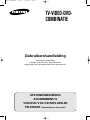 1
1
-
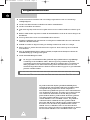 2
2
-
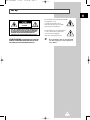 3
3
-
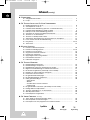 4
4
-
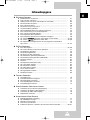 5
5
-
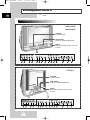 6
6
-
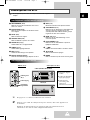 7
7
-
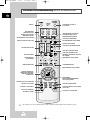 8
8
-
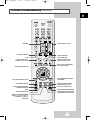 9
9
-
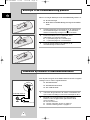 10
10
-
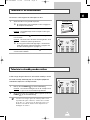 11
11
-
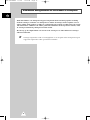 12
12
-
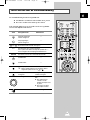 13
13
-
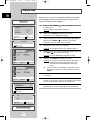 14
14
-
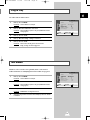 15
15
-
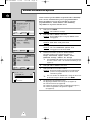 16
16
-
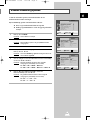 17
17
-
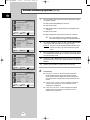 18
18
-
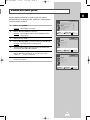 19
19
-
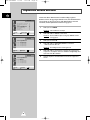 20
20
-
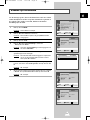 21
21
-
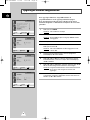 22
22
-
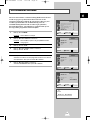 23
23
-
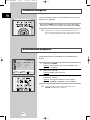 24
24
-
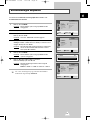 25
25
-
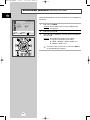 26
26
-
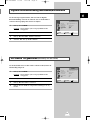 27
27
-
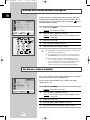 28
28
-
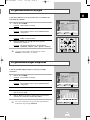 29
29
-
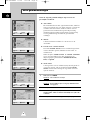 30
30
-
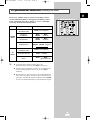 31
31
-
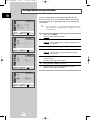 32
32
-
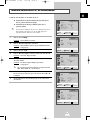 33
33
-
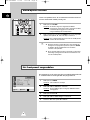 34
34
-
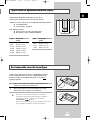 35
35
-
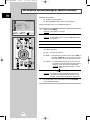 36
36
-
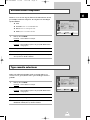 37
37
-
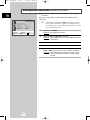 38
38
-
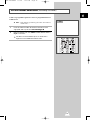 39
39
-
 40
40
-
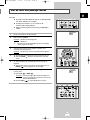 41
41
-
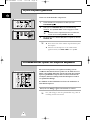 42
42
-
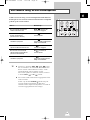 43
43
-
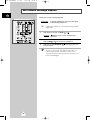 44
44
-
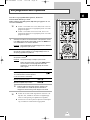 45
45
-
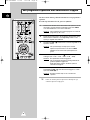 46
46
-
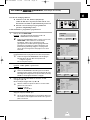 47
47
-
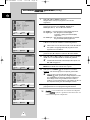 48
48
-
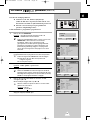 49
49
-
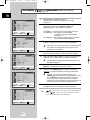 50
50
-
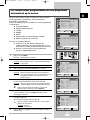 51
51
-
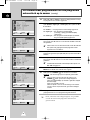 52
52
-
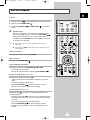 53
53
-
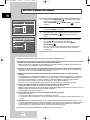 54
54
-
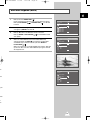 55
55
-
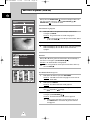 56
56
-
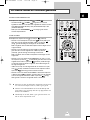 57
57
-
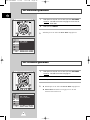 58
58
-
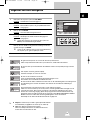 59
59
-
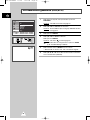 60
60
-
 61
61
-
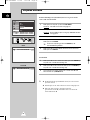 62
62
-
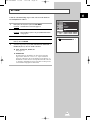 63
63
-
 64
64
-
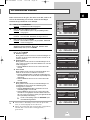 65
65
-
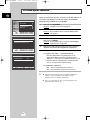 66
66
-
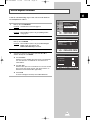 67
67
-
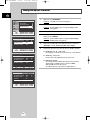 68
68
-
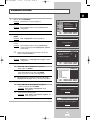 69
69
-
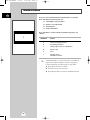 70
70
-
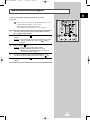 71
71
-
 72
72
-
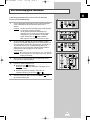 73
73
-
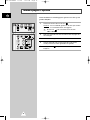 74
74
-
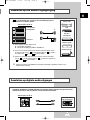 75
75
-
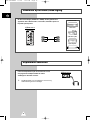 76
76
-
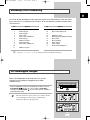 77
77
-
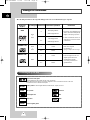 78
78
-
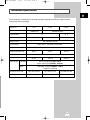 79
79
-
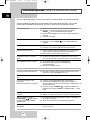 80
80
-
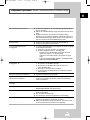 81
81
-
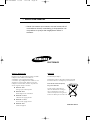 82
82
Samsung UW21J10VD Handleiding
- Categorie
- Dvd spelers
- Type
- Handleiding
- Deze handleiding is ook geschikt voor
Gerelateerde papieren
-
Samsung LW15M13C Handleiding
-
Samsung LW15M13C Handleiding
-
Samsung WS-32M206T Handleiding
-
Samsung WS-32M226V Handleiding
-
Samsung CW-29Z306V Handleiding
-
Samsung CB-21N112T Handleiding
-
Samsung WS-32Z429T Handleiding
-
Samsung CW-29M164N Handleiding
-
Samsung CW-21Z503N Handleiding
-
Samsung CW-29Z504N Handleiding